Page 1

User Guide
Guide d’utilisation
Phaser® 6300/6350
color laser printer
Guida dell'utente
Benutzerhandbuch
Guía del usuario
Guia do Usuário
Gebruikershandleiding
Användarhandbok
www.xerox.com/office/support
Page 2

Copyright © 2005 Xerox Corporation. Tous droits réservés. Le programme est soumis aux lois américaines sur la protection des
œuvres non publiées. Il est interdit de reproduire le contenu de cette publication sous quelque forme que ce soit sans l’autorisation
de Xerox Corporation.
La protection garantie par les droits d'auteur s'applique à tout ce qui se rapporte à la forme et au fond des informations et du
matériel étant actuellement permis par les dispositions législatives ou la jurisprudence ou accordés ci-après, y compris sans limite
aucune, le matériel provenant des programmes logiciels apparaissant sur les écrans tels que les styles, les modèles, les icônes,
l'aspect des pages écrans, etc.
®
XEROX
PhaserSMART
Acrobat
Brilliant
, The Document Company®, the digital X®, CentreWare®, infoSMART®, Made For Each Other®, Phaser®,
®
et Walk-Up™ sont des marques commerciales de Xerox Corporation aux Etats-Unis et/ou dans d'autres pays.
®
, Adobe® Reader®, Adobe Type Manager®, ATM™, Illustrator®, PageMaker®, Photoshop®, PostScript®, Adobe
®
Screens, Adobe Garamond®, Adobe Jenson™, Birch®, Carta®, IntelliSelect®, Mythos®, Quake® et Tekton® sont des
marques commerciales de Adobe Systems Incorporated aux Etats-Unis et/ou dans d'autres pays.
®
Apple
, AppleTalk®, EtherTalk®, LaserWriter®, LocalTalk®, Macintosh®, Mac OS®, TrueType®, Apple Chancery®, Chicago®,
®
Geneva
, Monaco®, New York® et QuickDraw® sont des marques commerciales de Apple Computer, Inc. aux Etats-Unis et/ou
dans d'autres pays.
™
Marigold
Ave ry
HP-GL
et Oxford™ sont des marques commerciales de Alpha Omega Typography.
™
est une marque commerciale d’Avery Dennison Corporation.
®
, HP-UX® et PCL®sont des marques commerciales de Hewlett-Packard Corporation aux Etats-Unis et/ou dans
d'autres pays.
Hoefler Text a été conçu par Hoefler Type Foundry.
®
et AIX® sont des marques commerciales de International Business Machines Corporation aux Etats-Unis et/ou dans
IBM
d'autres pays.
ITC Avant Guard Gothic
Zapf Dingbats
Bernhard Modern
Garamond
Macromedia
Windows
®
™
, Times™ et Univers™ sont des marques commerciales de Linotype-Hell AG et/ou de ses filiales.
®
et Flash® sont des marques commerciales de Macromedia, Inc.
®
, Windows NT®, Windows Server™ et Wingdings® sont des marques commerciales de Microsoft Corporation aux
®
, ITC Bookman®, ITC Lubalin Graph®, ITC Mona Lisa®, ITC Symbol®, ITC Zapf Chancery®, et ITC
sont des marques commerciales de International Typeface Corporation.
™
, Clarendon™, Coronet™, Helvetica™, New Century Schoolbook™, Optima™, Palatino™, Stempel
Etats-Unis et/ou dans d'autres pays.
™
Albertus
Antique Olive
Eurostile
Novell
, Arial™, Gill Sans™, Joanna™ et Times New Roman™ sont des marques déposées de Monotype Corporation.
®
est une marque commerciale de M. Olive.
™
est une marque commerciale de Nebiolo.
®
, NetWare®, NDPS®, NDS®, Novell Directory Services®, IPX™ et Novell Distributed Print Services™ sont des marques
commerciales de Novell, Incorporated aux Etats-Unis et/ou dans d'autres pays.
SM
Sun
, Sun Microsystems™ et Solaris® sont des marques commerciales de Sun Microsystems, Incorporated aux Etats-Unis et/ou
dans d'autres pays.
®
SWOP
est une marque commerciale de SWOP, Inc.
®
est une marque commerciale aux Etats-Unis et dans d’autres pays, accordée sous licence exclusivement par le biais de
UNIX
X/Open Company Limited.
Au titre de partenaire E
NERGY STAR
matière d’efficacité énergétique. Le nom et le logo
®
, Xerox Corporation a déterminé que ce produit répond aux directives ENERGY STAR en
ENERGY STAR sont des marques déposées aux Etats-Unis.
Ce produit utilise un code pour SHA-1 écrit par John Halleck et employé avec son accord.
Ce produit comprend un composant de LZW faisant l’objet d’une licence déposée aux Etats-Unis sous le numéro 4.558.302.
Il se peut que les couleurs PANTONE
publications PANTONE pour rechercher la couleur exacte. PANTONE
®
produites ne correspondent pas aux normes définies par PANTONE. Reportez-vous aux
®
et les autres marques commerciales Pantone, Inc. sont la
propriété de Pantone, Inc. © Pantone, Inc., 2000.
Page 3

Sommaire
1 Caractéristiques de l’imprimante
Eléments de l'imprimante . . . . . . . . . . . . . . . . . . . . . . . . . . . . . . . . . . . . . . . . . . . . . . . . . . . 1-2
Vue avant latérale droite . . . . . . . . . . . . . . . . . . . . . . . . . . . . . . . . . . . . . . . . . . . . . . . 1-2
Vue arrière latérale gauche . . . . . . . . . . . . . . . . . . . . . . . . . . . . . . . . . . . . . . . . . . . . . 1-3
Vue intérieure . . . . . . . . . . . . . . . . . . . . . . . . . . . . . . . . . . . . . . . . . . . . . . . . . . . . . . . 1-3
Configurations de l’imprimante. . . . . . . . . . . . . . . . . . . . . . . . . . . . . . . . . . . . . . . . . . . . . . . 1-4
Caractéristiques standard . . . . . . . . . . . . . . . . . . . . . . . . . . . . . . . . . . . . . . . . . . . . . . 1-4
Configurations disponibles . . . . . . . . . . . . . . . . . . . . . . . . . . . . . . . . . . . . . . . . . . . . . 1-4
Options . . . . . . . . . . . . . . . . . . . . . . . . . . . . . . . . . . . . . . . . . . . . . . . . . . . . . . . . . . . . 1-5
Mises à niveau. . . . . . . . . . . . . . . . . . . . . . . . . . . . . . . . . . . . . . . . . . . . . . . . . . . . . . . 1-5
Panneau de commande . . . . . . . . . . . . . . . . . . . . . . . . . . . . . . . . . . . . . . . . . . . . . . . . . . . . . 1-6
Caractéristiques du panneau de commande . . . . . . . . . . . . . . . . . . . . . . . . . . . . . . . . 1-6
Disposition du panneau de commande . . . . . . . . . . . . . . . . . . . . . . . . . . . . . . . . . . . . 1-7
Carte du menu . . . . . . . . . . . . . . . . . . . . . . . . . . . . . . . . . . . . . . . . . . . . . . . . . . . . . . . 1-7
Pages d'informations . . . . . . . . . . . . . . . . . . . . . . . . . . . . . . . . . . . . . . . . . . . . . . . . . . 1-8
Pages échantillons . . . . . . . . . . . . . . . . . . . . . . . . . . . . . . . . . . . . . . . . . . . . . . . . . . . . 1-8
Informations supplémentaires . . . . . . . . . . . . . . . . . . . . . . . . . . . . . . . . . . . . . . . . . . . . . . . . 1-9
Ressources. . . . . . . . . . . . . . . . . . . . . . . . . . . . . . . . . . . . . . . . . . . . . . . . . . . . . . . . . . 1-9
Centre de support Xerox . . . . . . . . . . . . . . . . . . . . . . . . . . . . . . . . . . . . . . . . . . . . . . 1-10
2 Notions fondamentales sur le réseau
Présentation de l'installation et de la configuration réseau . . . . . . . . . . . . . . . . . . . . . . . . . . 2-2
Installation du réseau. . . . . . . . . . . . . . . . . . . . . . . . . . . . . . . . . . . . . . . . . . . . . . . . . . . . . . . 2-3
Choix d’une méthode de connexion . . . . . . . . . . . . . . . . . . . . . . . . . . . . . . . . . . . . . . 2-3
Connexion Ethernet (recommandée) . . . . . . . . . . . . . . . . . . . . . . . . . . . . . . . . . . . . . 2-3
Connexion USB . . . . . . . . . . . . . . . . . . . . . . . . . . . . . . . . . . . . . . . . . . . . . . . . . . . . . 2-5
Configuration de l'adresse réseau . . . . . . . . . . . . . . . . . . . . . . . . . . . . . . . . . . . . . . . . . . . . . 2-6
Adresses TCP/IP et IP. . . . . . . . . . . . . . . . . . . . . . . . . . . . . . . . . . . . . . . . . . . . . . . . . 2-6
Définition automatique de l’adresse IP de l’imprimante . . . . . . . . . . . . . . . . . . . . . . 2-7
Méthodes dynamiques de définition de l’adresse IP de l’imprimante . . . . . . . . . . . . 2-7
Définition manuelle de l’adresse IP de l’imprimante . . . . . . . . . . . . . . . . . . . . . . . . 2-9
Installation des pilotes de l’imprimante . . . . . . . . . . . . . . . . . . . . . . . . . . . . . . . . . . . . . . . 2-10
Pilotes disponibles. . . . . . . . . . . . . . . . . . . . . . . . . . . . . . . . . . . . . . . . . . . . . . . . . . . 2-10
Windows 98 SE ou versions ultérieures et Windows 2000 ou versions ultérieures . 2-11
Macintosh OS 9.X. . . . . . . . . . . . . . . . . . . . . . . . . . . . . . . . . . . . . . . . . . . . . . . . . . . 2-11
Mac OS X, version 10.2 (et versions ultérieures). . . . . . . . . . . . . . . . . . . . . . . . . . . 2-12
Documents de mise en réseau de la base de
connaissances infoSMART (anglais uniquement) . . . . . . . . . . . . . . . . . . . . . . . . . . . . . 2-13
Imprimante laser couleur Phaser® 6300/6350
i
Page 4
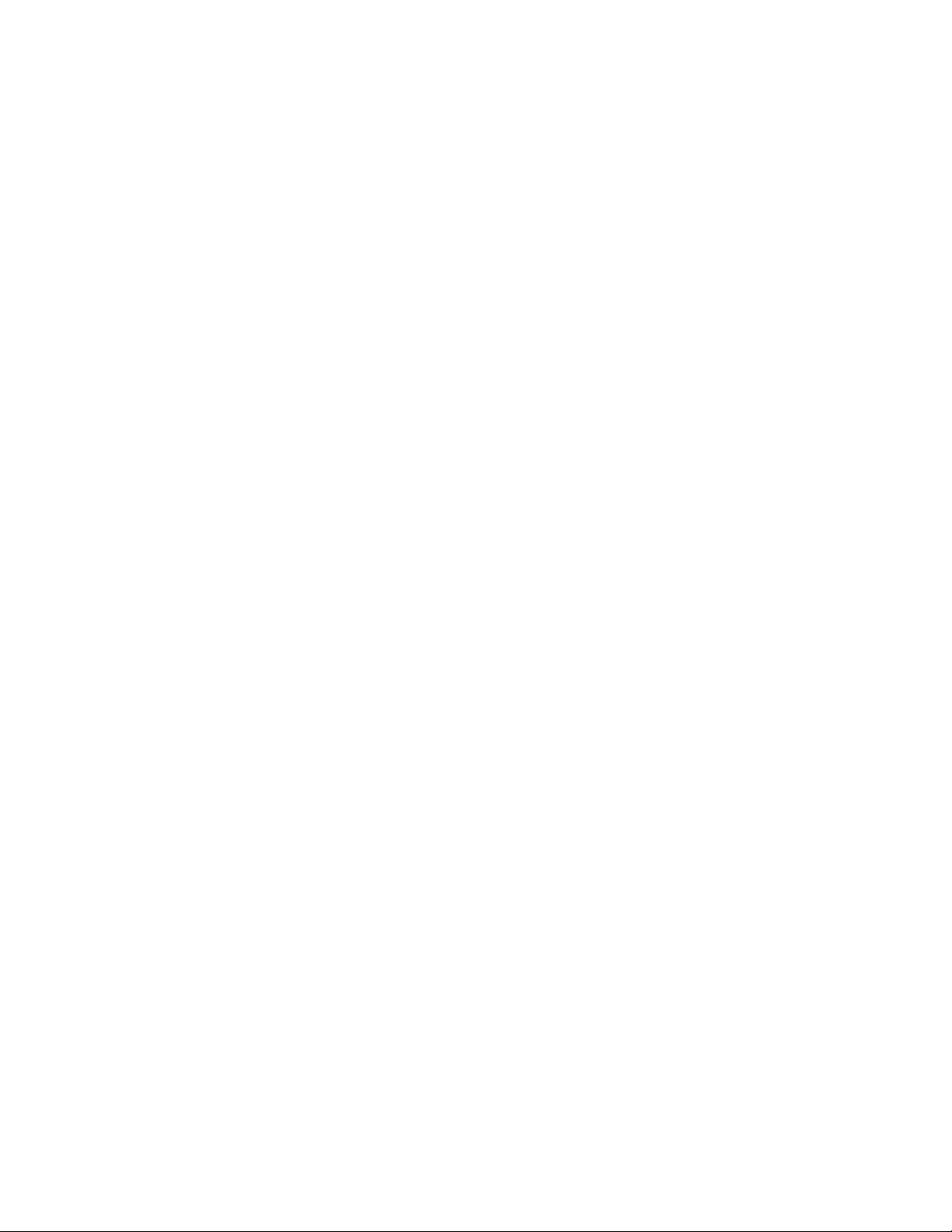
Sommaire
3 Notions fondamentales sur l'impression
Présentation des étapes de base . . . . . . . . . . . . . . . . . . . . . . . . . . . . . . . . . . . . . . . . . . . . . . . 3-2
Papier et supports pris en charge . . . . . . . . . . . . . . . . . . . . . . . . . . . . . . . . . . . . . . . . . . . . . . 3-3
Instructions sur l’utilisation du papier . . . . . . . . . . . . . . . . . . . . . . . . . . . . . . . . . . . . 3-4
Papier pouvant endommager l’imprimante. . . . . . . . . . . . . . . . . . . . . . . . . . . . . . . . . 3-4
Instructions de stockage du papier . . . . . . . . . . . . . . . . . . . . . . . . . . . . . . . . . . . . . . . 3-5
Formats et grammages de papier pris en charge . . . . . . . . . . . . . . . . . . . . . . . . . . . . . 3-5
Chargement du papier . . . . . . . . . . . . . . . . . . . . . . . . . . . . . . . . . . . . . . . . . . . . . . . . . . . . . . 3-8
Chargement du papier dans le bac 1 (MPT) . . . . . . . . . . . . . . . . . . . . . . . . . . . . . . . . 3-8
Utilisation de l'alimentation manuelle . . . . . . . . . . . . . . . . . . . . . . . . . . . . . . . . . . . 3-11
Chargement de papier dans les bacs 2 à 5. . . . . . . . . . . . . . . . . . . . . . . . . . . . . . . . . 3-12
Sélection des options d'impression . . . . . . . . . . . . . . . . . . . . . . . . . . . . . . . . . . . . . . . . . . . 3-16
Sélection des préférences d’impression (Windows) . . . . . . . . . . . . . . . . . . . . . . . . . 3-16
Sélection des options pour un travail individuel (Windows) . . . . . . . . . . . . . . . . . . 3-17
Sélection des options pour un travail individuel (Macintosh) . . . . . . . . . . . . . . . . . 3-19
Impression sur les deux faces du papier . . . . . . . . . . . . . . . . . . . . . . . . . . . . . . . . . . . . . . . 3-21
Instructions d'impression recto-verso automatique. . . . . . . . . . . . . . . . . . . . . . . . . . 3-21
Options de bord de reliure. . . . . . . . . . . . . . . . . . . . . . . . . . . . . . . . . . . . . . . . . . . . . 3-22
Sélection de l'impression recto-verso . . . . . . . . . . . . . . . . . . . . . . . . . . . . . . . . . . . . 3-22
Impression sur des supports spéciaux . . . . . . . . . . . . . . . . . . . . . . . . . . . . . . . . . . . . . . . . . 3-23
Impression de transparents . . . . . . . . . . . . . . . . . . . . . . . . . . . . . . . . . . . . . . . . . . . . 3-23
Impression d'enveloppes . . . . . . . . . . . . . . . . . . . . . . . . . . . . . . . . . . . . . . . . . . . . . . 3-28
Impression d’étiquettes . . . . . . . . . . . . . . . . . . . . . . . . . . . . . . . . . . . . . . . . . . . . . . . 3-31
Impression sur du papier glacé . . . . . . . . . . . . . . . . . . . . . . . . . . . . . . . . . . . . . . . . . 3-35
Impression sur du papier au format personnalisé . . . . . . . . . . . . . . . . . . . . . . . . . . . 3-40
Imprimante laser couleur Phaser® 6300/6350
ii
Page 5

Sommaire
4 Qualité d’impression
Contrôle de la qualité de vos impressions . . . . . . . . . . . . . . . . . . . . . . . . . . . . . . . . . . . . . . . 4-2
Sélection d’un mode de qualité d’impression . . . . . . . . . . . . . . . . . . . . . . . . . . . . . . . 4-2
Réglage des couleurs. . . . . . . . . . . . . . . . . . . . . . . . . . . . . . . . . . . . . . . . . . . . . . . . . . 4-4
Résolution des problèmes de qualité d'impression . . . . . . . . . . . . . . . . . . . . . . . . . . . . . . . . 4-6
Lignes, taches ou stries . . . . . . . . . . . . . . . . . . . . . . . . . . . . . . . . . . . . . . . . . . . . . . . . 4-6
Répétition des défauts . . . . . . . . . . . . . . . . . . . . . . . . . . . . . . . . . . . . . . . . . . . . . . . . . 4-7
Défaut d’alignement des couleurs. . . . . . . . . . . . . . . . . . . . . . . . . . . . . . . . . . . . . . . . 4-8
Fixation incomplète. . . . . . . . . . . . . . . . . . . . . . . . . . . . . . . . . . . . . . . . . . . . . . . . . . . 4-9
Couleurs trop claires ou trop sombres. . . . . . . . . . . . . . . . . . . . . . . . . . . . . . . . . . . . 4-10
Qualité d’impression de transparents médiocre . . . . . . . . . . . . . . . . . . . . . . . . . . . . 4-11
Gris non neutres . . . . . . . . . . . . . . . . . . . . . . . . . . . . . . . . . . . . . . . . . . . . . . . . . . . . 4-11
Couleurs variant d’un ordinateur à l’autre . . . . . . . . . . . . . . . . . . . . . . . . . . . . . . . . 4-12
Paramètres couleur non appliqués. . . . . . . . . . . . . . . . . . . . . . . . . . . . . . . . . . . . . . . 4-12
Pas de correspondance entre les couleurs . . . . . . . . . . . . . . . . . . . . . . . . . . . . . . . . . 4-13
Pas de correspondance entre les couleurs imprimées et celles du moniteur. . . . . . . 4-13
Pas de correspondance avec les couleurs PANTONE . . . . . . . . . . . . . . . . . . . . . . . 4-14
Zone d'impression non centrée sur le papier. . . . . . . . . . . . . . . . . . . . . . . . . . . . . . . 4-14
5 Maintenance
Nettoyage de l’imprimante . . . . . . . . . . . . . . . . . . . . . . . . . . . . . . . . . . . . . . . . . . . . . . . . . . 5-2
Nettoyage de l’extérieur de l’imprimante . . . . . . . . . . . . . . . . . . . . . . . . . . . . . . . . . . 5-2
Nettoyage du capteur de densité . . . . . . . . . . . . . . . . . . . . . . . . . . . . . . . . . . . . . . . . . 5-2
Commande de consommables . . . . . . . . . . . . . . . . . . . . . . . . . . . . . . . . . . . . . . . . . . . . . . . . 5-5
Consommables . . . . . . . . . . . . . . . . . . . . . . . . . . . . . . . . . . . . . . . . . . . . . . . . . . . . . . 5-5
Eléments de maintenance courante . . . . . . . . . . . . . . . . . . . . . . . . . . . . . . . . . . . . . . . 5-5
Quand faut-il commander des consommables ? . . . . . . . . . . . . . . . . . . . . . . . . . . . . . 5-6
Recyclage des consommables. . . . . . . . . . . . . . . . . . . . . . . . . . . . . . . . . . . . . . . . . . . 5-6
Demande d'un kit de maintenance. . . . . . . . . . . . . . . . . . . . . . . . . . . . . . . . . . . . . . . . . . . . . 5-7
Déplacement et remballage de l’imprimante. . . . . . . . . . . . . . . . . . . . . . . . . . . . . . . . . . . . . 5-8
Précautions à prendre lors du déplacement de l’imprimante . . . . . . . . . . . . . . . . . . . 5-8
Déplacement de l’imprimante dans un même bureau. . . . . . . . . . . . . . . . . . . . . . . . . 5-8
Préparation de l’imprimante en vue d’un transport . . . . . . . . . . . . . . . . . . . . . . . . . . 5-8
Imprimante laser couleur Phaser® 6300/6350
iii
Page 6

Sommaire
6 Dépannage
Elimination des bourrages de papier . . . . . . . . . . . . . . . . . . . . . . . . . . . . . . . . . . . . . . . . . . . 6-2
Prévention des bourrages . . . . . . . . . . . . . . . . . . . . . . . . . . . . . . . . . . . . . . . . . . . . . . 6-2
Défaut d'alimentation dans le bac 1 (MPT) . . . . . . . . . . . . . . . . . . . . . . . . . . . . . . . . 6-2
Défaut d'alimentation dans les bacs 2 à 5 . . . . . . . . . . . . . . . . . . . . . . . . . . . . . . . . . . 6-4
Bourrage dans le fuser. . . . . . . . . . . . . . . . . . . . . . . . . . . . . . . . . . . . . . . . . . . . . . . . . 6-7
Bourrage dans l'unité recto-verso . . . . . . . . . . . . . . . . . . . . . . . . . . . . . . . . . . . . . . . . 6-9
Bourrage au niveau du rouleau de calage . . . . . . . . . . . . . . . . . . . . . . . . . . . . . . . . . 6-10
Pour obtenir de l'aide . . . . . . . . . . . . . . . . . . . . . . . . . . . . . . . . . . . . . . . . . . . . . . . . . . . . . . 6-12
Messages du panneau de commande . . . . . . . . . . . . . . . . . . . . . . . . . . . . . . . . . . . . 6-12
Alertes PrintingScout . . . . . . . . . . . . . . . . . . . . . . . . . . . . . . . . . . . . . . . . . . . . . . . . 6-13
Support technique PhaserSMART . . . . . . . . . . . . . . . . . . . . . . . . . . . . . . . . . . . . . . 6-13
Liens Web . . . . . . . . . . . . . . . . . . . . . . . . . . . . . . . . . . . . . . . . . . . . . . . . . . . . . . . . . 6-14
A Sécurité de l’utilisateur
Index
Imprimante laser couleur Phaser® 6300/6350
iv
Page 7

Caractéristiques de l’imprimante
Ce chapitre contient les sections suivantes :
■ Eléments de l'imprimante à la page 1-2
■ Configurations de l’imprimante à la page 1-4
■ Panneau de commande à la page 1-6
■ Informations supplémentaires à la page 1-9
Imprimante laser couleur Phaser® 6300/6350
1-1
Page 8

Eléments de l'imprimante
Cette section aborde les points suivants :
■ Vue avant latérale droite à la page 1-2
■ Vue arrière latérale gauche à la page 1-3
■ Vue intérieure à la page 1-3
Vue avant latérale droite
1
2
3
4
5
Eléments de l'imprimante
7
8
9
6
1. Capot supérieur
2. Panneau de commande
3. Capot avant
4. Poignée d’ouverture du bac 1 multisupport (MPT)
5. Bac 2
6. Bacs 3, 4 et 5
7. Bouton d'ouverture du capot avant B
8. Loquet d’ouverture du capot avant A
9. Commutateur d’alimentation
6300-099
Imprimante laser couleur Phaser® 6300/6350
1-2
Page 9
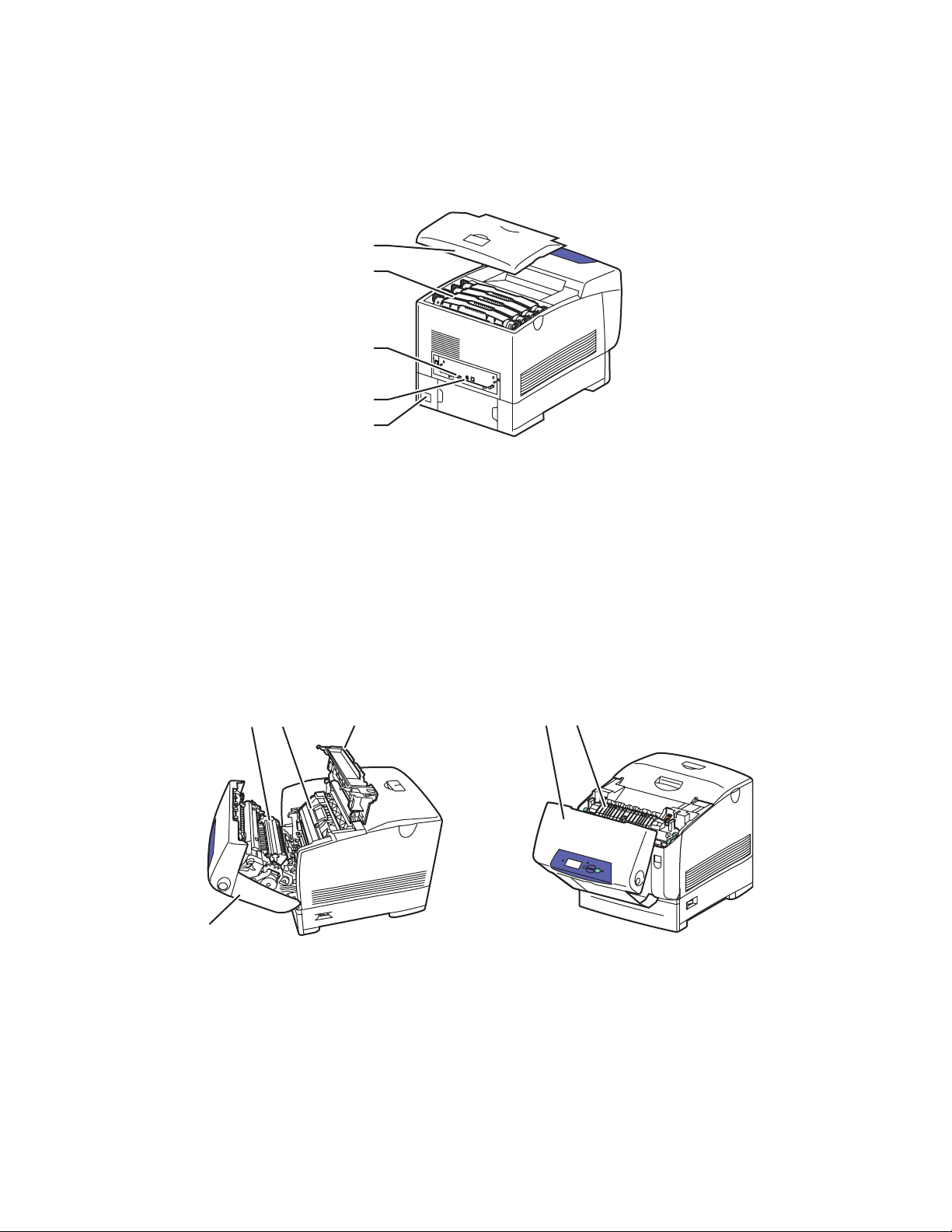
Vue arrière latérale gauche
1
2
3
4
5
1. Capot supérieur
2. Cartouches de toner
3. Connexion USB
4. Connecteur Ethernet 10/100 Base-T
5. Connexion du cordon d’alimentation
Eléments de l'imprimante
6300-053
Vue intérieure
Capots A et C ouverts Capot B ouvert
432
1
1. Capot avant A
2. Rouleau de transfert
3. Unité imageur
4. Capot C
6300-076
1. Capot avant B
2. Fuser
21
6300-034
Imprimante laser couleur Phaser® 6300/6350
1-3
Page 10
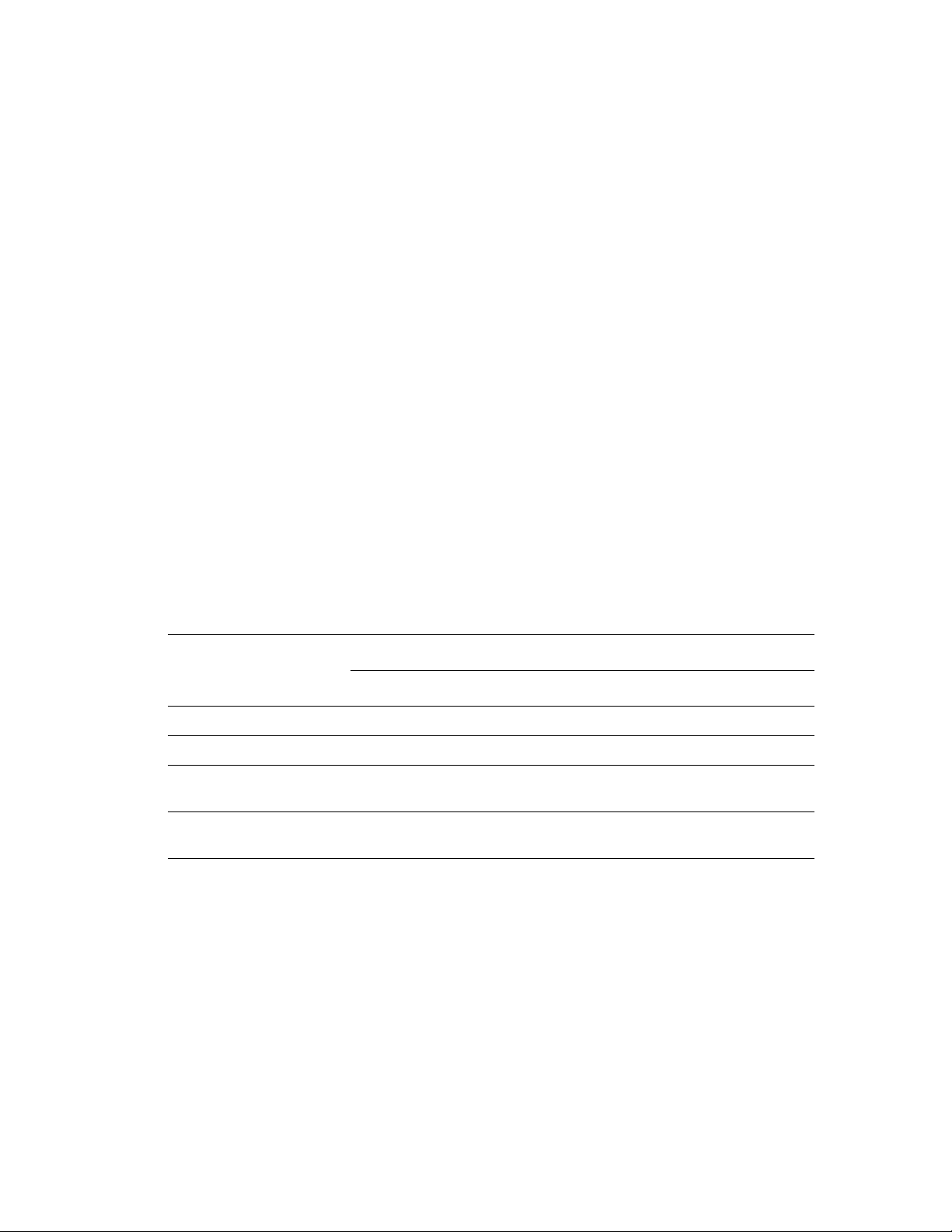
Configurations de l’imprimante
Configurations de l’imprimante
Cette section aborde les points suivants :
■ Caractéristiques standard à la page 1-4
■ Configurations disponibles à la page 1-4
■ Options à la page 1-5
■ Mises à niveau à la page 1-5
Caractéristiques standard
■ Vitesse d'impression maximale (pages par minute) :
■ Imprimantes Phaser 6300N et Phaser 6300DN : 36 ppm en noir et blanc, 26 ppm
en couleurs
■ Imprimantes Phaser 6350DP, Phaser 6350DT et Phaser 6350DX : 36 ppm
■ Résolution maximale (ppp) : 2400
■ Polices : PostScript et PCL
■ Bacs : bac 1 (MPT) et bac 2
■ Connexion : USB
Configurations disponibles
Configurations de l’imprimante
6300N 6300DN 6350DP 6350DT 6350DX
Mémoire (Mo) 256 256 256 512 512
Disque dur interne Non* Non* Non* Non* Oui
Impression recto-verso
automatique
Connexion
Ethernet 10/100
*Cette option peut être acquise séparément pour ces configurations.
Non Oui Oui Oui Oui
OuiOuiOuiOuiOui
Imprimante laser couleur Phaser® 6300/6350
1-4
Page 11
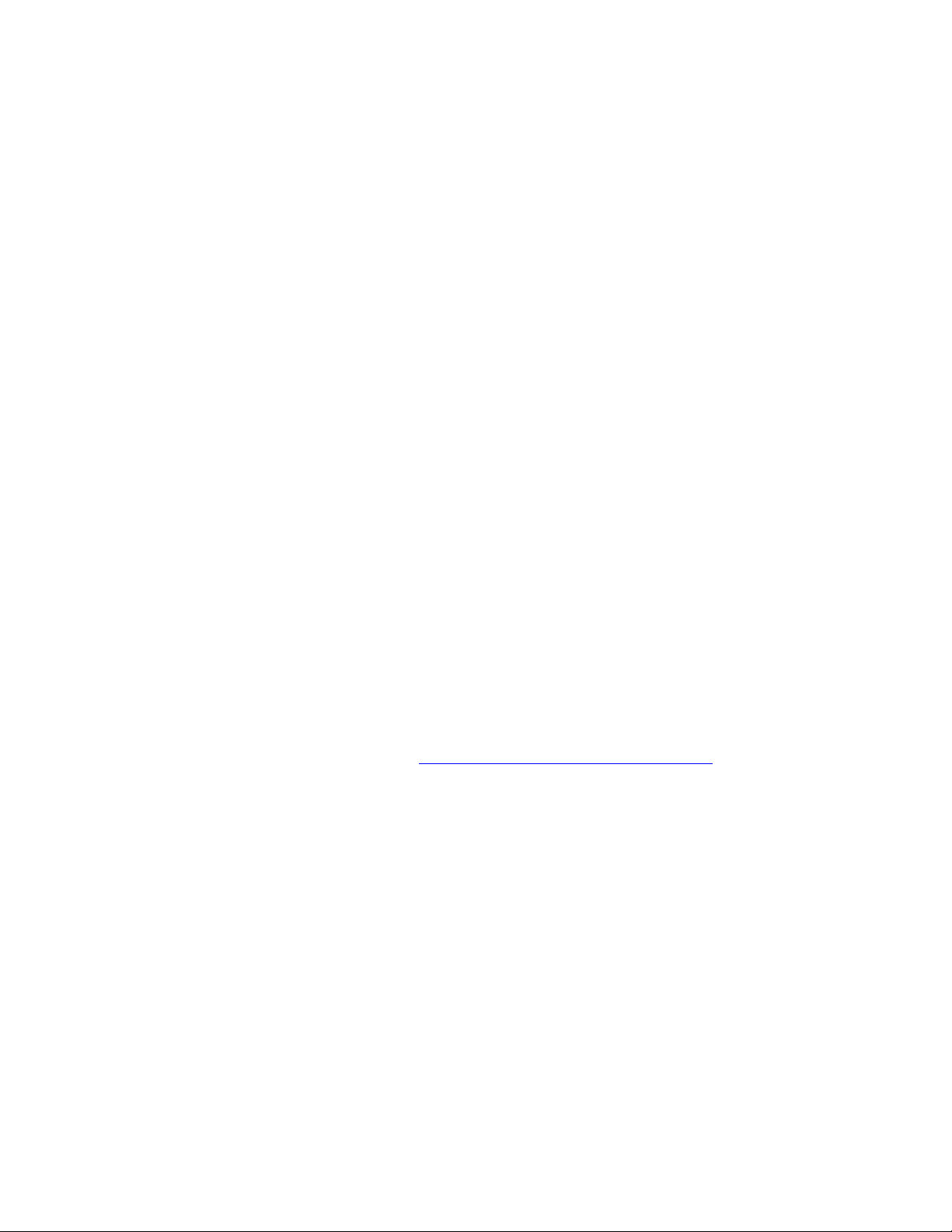
Configurations de l’imprimante
Options
Vous pouvez commander des bacs, de la mémoire ainsi qu'un disque dur interne
supplémentaires si ces éléments ne figurent pas dans la configuration standard de
votre imprimante.
Bacs supplémentaires
■ Chargeur 550 feuilles
■ Chargeur grande capacité 1100 feuilles
Les modèles d'imprimante Phaser 6300/6350 acceptent les combinaisons de bacs suivantes :
■ Un chargeur 550 feuilles (bac 3)
■ Un chargeur grande capacité 1100 feuilles (bacs 3 et 4)
■ Un chargeur 550 feuilles (bac 3) et un chargeur grande capacité 1100 feuilles (bacs 4 et 5)
Mémoire
Cartes de mémoire RAM : 128 Mo, 256 Mo et 512 Mo (pour une RAM totale d'1 Go)
Disque dur interne
Le disque dur interne permet d'enrichir les caractéristiques de l'imprimante :
■ Travaux d’impression sécurisés, personnels, enregistrés, ainsi que des travaux d'épreuve
■ Stockage des polices
■ Assemblage
Mises à niveau
Pour commander le kit de mise à niveau Phaser 6300N à 6300DN, contactez votre revendeur
local ou rendez-vous sur le site Web www.xerox.com/office/6300_6350supplies
.
Imprimante laser couleur Phaser® 6300/6350
1-5
Page 12
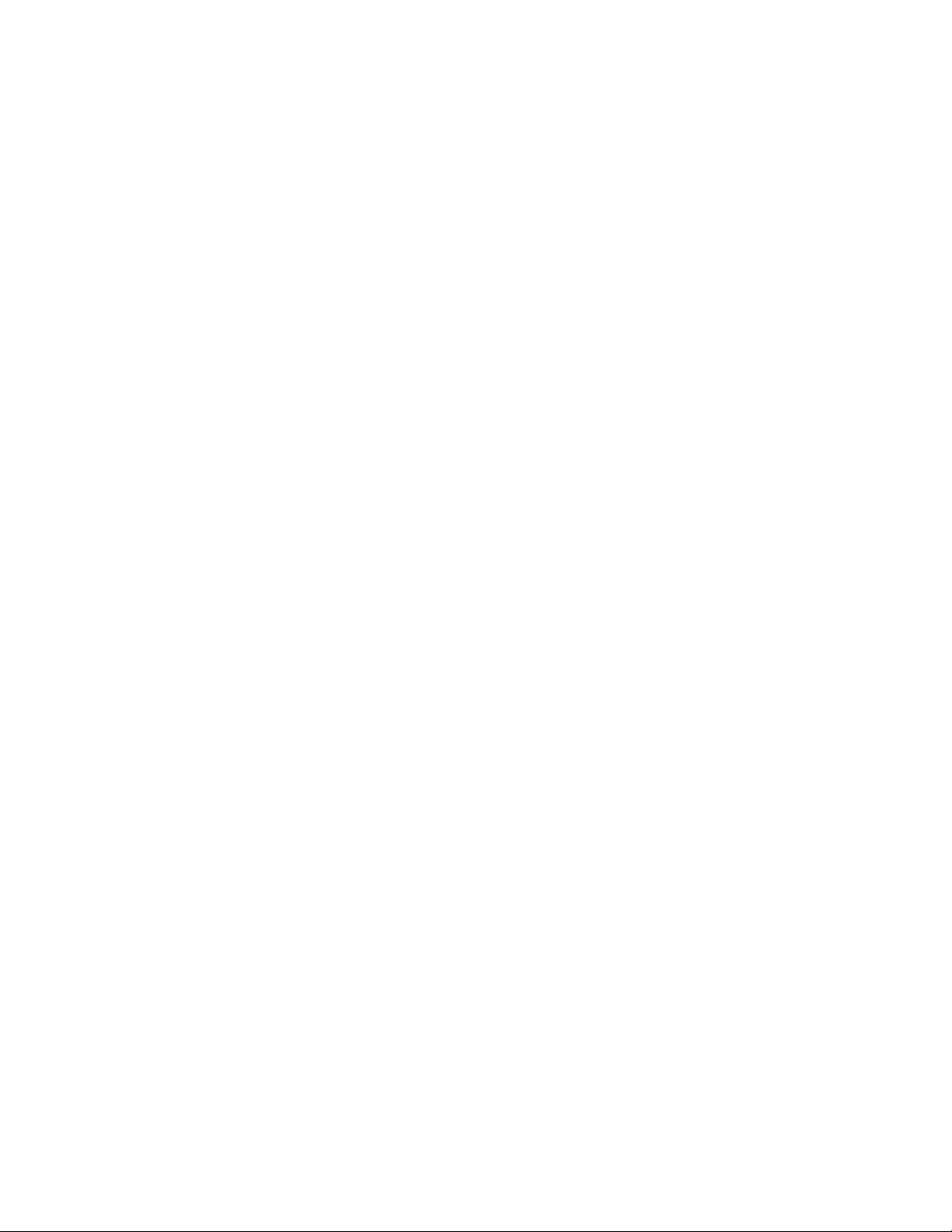
Panneau de commande
Panneau de commande
Cette section aborde les points suivants :
■ Caractéristiques du panneau de commande à la page 1-6
■ Disposition du panneau de commande à la page 1-7
■ Carte du menu à la page 1-7
■ Pages d'informations à la page 1-8
■ Pages échantillons à la page 1-8
Caractéristiques du panneau de commande
Le panneau de commande :
■ affiche l’état de fonctionnement de l’imprimante (par exemple, Impression,
Prêt à imprimer), les erreurs d’imprimante et avertissements ;
■ vous avertit de la nécessité de charger du papier, de remplacer des consommables et
d’éliminer des bourrages ;
■ vous permet d’accéder à des outils et des pages d’informations pour vous aider à résoudre
les problèmes ;
■ vous permet de modifier les paramètres de l’imprimante et ceux du réseau.
Imprimante laser couleur Phaser® 6300/6350
1-6
Page 13

Disposition du panneau de commande
3
5
READY TO PRINT
Walk-Up Features
Information
Paper Tray Setup
Printer Setup
Troubleshooting
CMYK
Panneau de commande
1
2
1. Voyant d’état :
Ver t : l'imprimante est prête à imprimer.
Jaune : condition d'avertissement,
l'impression se poursuit.
Rouge : séquence de démarrage ou condition
d'erreur.
Clignotement : l'imprimante est occupée ou
en cours de préchauffage.
2. L’affichage graphique indique des messages
d’état et des menus.
3. Bouton Annuler
Annule le travail d’impression en cours.
4 687
6300-068
4. Bouton Précédent
Revient à l’option de menu précédente.
5. Bouton Flèche haut
Permet de faire défiler les menus vers le haut.
6. Bouton Flèche bas
Permet de faire défiler les menus vers le bas.
7. Bouton OK
Accepte le paramètre sélectionné.
8. Bouton Aide (?)
Affiche un message d’aide contenant des
informations sur l’imprimante, telles que son
état, les messages d’erreur et les informations
de maintenance.
Carte du menu
La carte du menu vous aide à naviguer dans les menus du panneau de commande.
Pour l'imprimer :
1. Sur le panneau de commande, sélectionnez Informations et appuyez sur le bouton OK.
2. Sélectionnez Carte du menu et appuyez sur le bouton OK.
Remarque : L'impression de la carte du menu permet de connaître les différentes pages
d'informations disponibles pour l'impression.
Imprimante laser couleur Phaser® 6300/6350
1-7
Page 14

Panneau de commande
Pages d'informations
L’imprimante est livrée avec une série de pages d’informations ayant pour but de vous aider à
obtenir les meilleurs résultats d’impression. Vous accédez à ces pages à partir du panneau de
commande. Pour connaître l'emplacement de ces informations dans la structure du menu du
panneau de commande, imprimez la carte du menu.
Remarque : Cette icône d'impression apparaît en regard des titres de pages
d'informations disponibles pour l'impression. Lorsque la page d'informations
apparaît en surbrillance sur le panneau de commande, appuyez sur le bouton
OK pour l'imprimer.
Par exemple, pour imprimer la page Configuration ou Utilisation des consommables afin
d'obtenir des informations à jour sur votre imprimante, procédez comme suit :
1. Sur le panneau de commande, sélectionnez Informations et appuyez sur le bouton OK.
2. Sélectionnez Pages d’informations et appuyez sur le bouton OK.
3. Sélectionnez Page de configuration ou Page Utilisation des consommables et appuyez sur
le bouton OK.
Remarque : Vous pouvez également imprimer ces pages à partir de
CentreWare Internet Services (IS) ou depuis le pilote d'imprimante.
Pages échantillons
L’imprimante est livrée avec une série de pages échantillons qui illustrent différentes fonctions
de l’imprimante.
Pour imprimer des pages échantillons :
1. Sur le panneau de commande, sélectionnez Informations et appuyez sur le bouton OK.
2. Sélectionnez Pages échantillons et appuyez sur le bouton OK.
3. Sélectionnez la page échantillon appropriée et appuyez sur le bouton OK.
Imprimante laser couleur Phaser® 6300/6350
1-8
Page 15
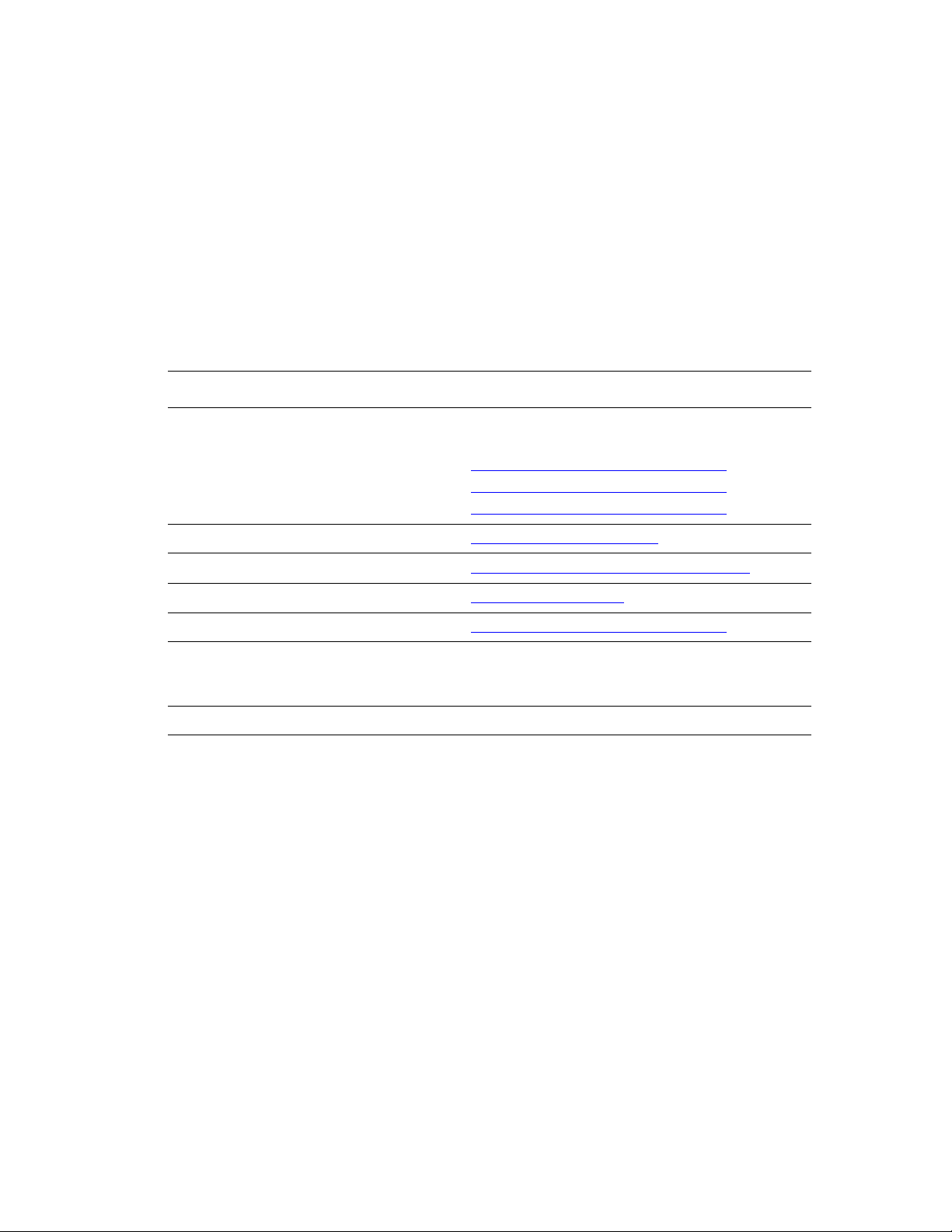
Informations supplémentaires
Informations supplémentaires
Cette section aborde les points suivants :
■ Ressources à la page 1-9
■ Centre de support Xerox à la page 1-10
Pour obtenir des informations concernant votre imprimante et ses possibilités, utilisez les
sources suivantes :
Ressources
Informations Source
Guide d’installation*
Petit guide de référence*
Guide d'utilisation (PDF)
Guide des fonctions avancées (PDF)
Vidéos
Outils de gestion d'imprimante www.xerox.com/office/pmtools
Base de connaissances infoSMART www.xerox.com/office/6300_6350infoSMART
PhaserSMART www.phaserSMART.com
Support technique www.xerox.com/office/6300_6350support
Informations sur les sélections de menu ou
les messages d'erreur affichés sur le
panneau de commande
Pages d’informations Menu du panneau de commande
* Egalement disponible sur le site Web Support.
Fourni avec l’imprimante
Fourni avec l’imprimante
www.xerox.com/office/6300_6350support
www.xerox.com/office/6300_6350support
www.xerox.com/office/6300_6350support
Bouton Aide (?) du panneau de commande
Imprimante laser couleur Phaser® 6300/6350
1-9
Page 16

Informations supplémentaires
Centre de support Xerox
Le Centre de support Xerox est un utilitaire qui est installé en même temps que
le pilote d'imprimante. Sur les systèmes Windows, il apparaît sur le bureau ; sur
les systèmes Macintosh, il est accessible depuis le dossier Utilitaires. Il centralise
l'accès aux informations suivantes :
■ Manuels d'utilisation et didacticiels vidéo
■ Solutions aux problèmes de dépannage
■ Etat de l'imprimante et des consommables
■ Commande et recyclage des consommables
■ Réponses aux questions fréquemment posées
■ Paramètres par défaut du pilote d'imprimante (Windows uniquement)
Pour démarrer l'utilitaire Centre de support Xerox :
1. Sélectionnez l’une des options suivantes :
■ Windows : double-cliquez sur l'icône Centre de
support Xerox sur votre bureau.
■ Macintosh : sélectionnez le dossier Applications,
suivi du dossier Utilitaires et double-cliquez sur
Centre de support Xerox.
2. Sélectionnez l’imprimante dans la liste déroulante
Sélectionner une imprimante.
Imprimante laser couleur Phaser® 6300/6350
1-10
Page 17
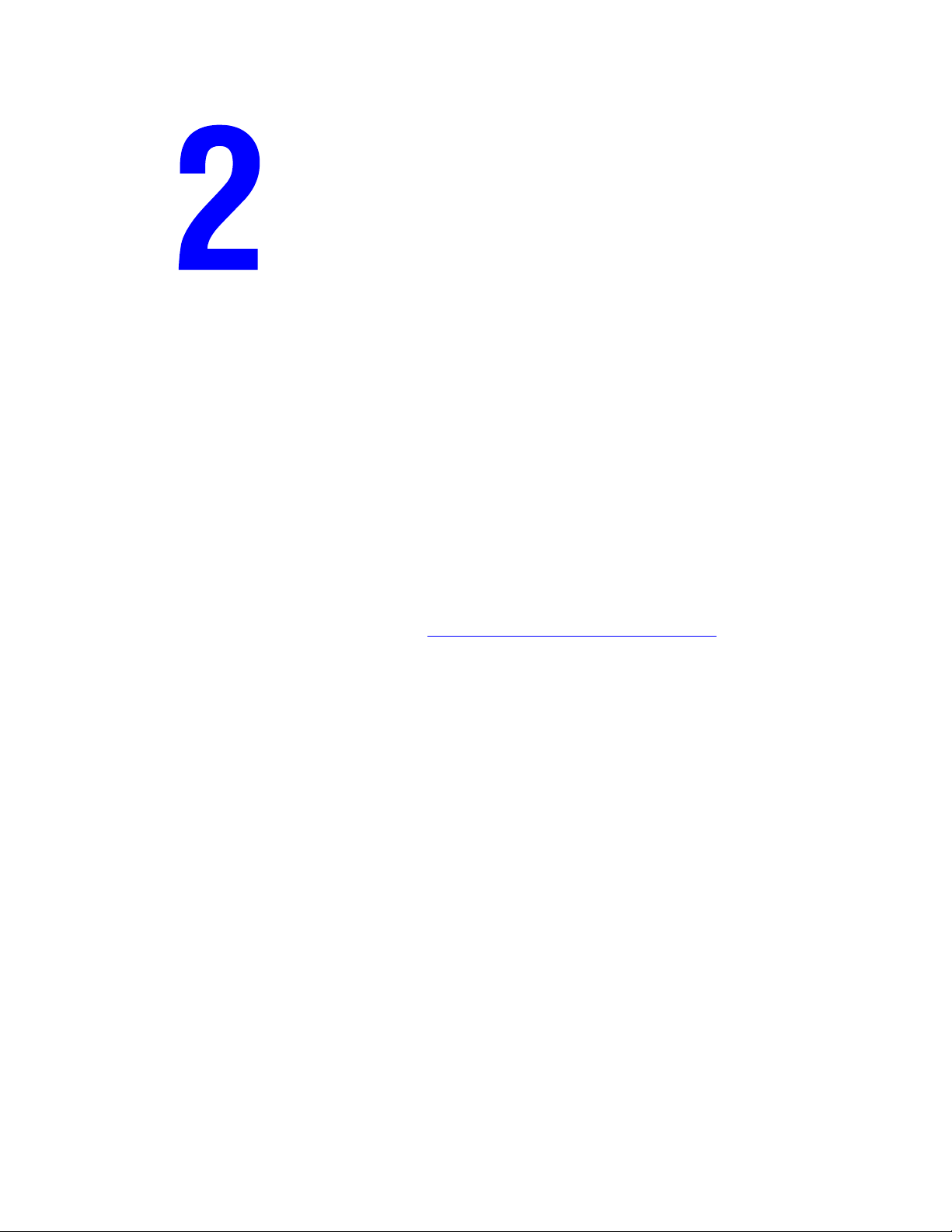
Notions fondamentales sur le réseau
Ce chapitre contient les sections suivantes :
■ Présentation de l'installation et de la configuration réseau à la page 2-2
■ Installation du réseau à la page 2-3
■ Configuration de l'adresse réseau à la page 2-6
■ Installation des pilotes de l’imprimante à la page 2-10
■ Documents de mise en réseau de la base de connaissances infoSMART
(anglais uniquement) à la page 2-13
Ce chapitre fournit des informations élémentaires sur l'installation et la mise en réseau
de l'imprimante.
Voir aussi :
Guide des fonctions avancées sur www.xerox.com/office/6300_6350support
Imprimante laser couleur Phaser® 6300/6350
2-1
Page 18
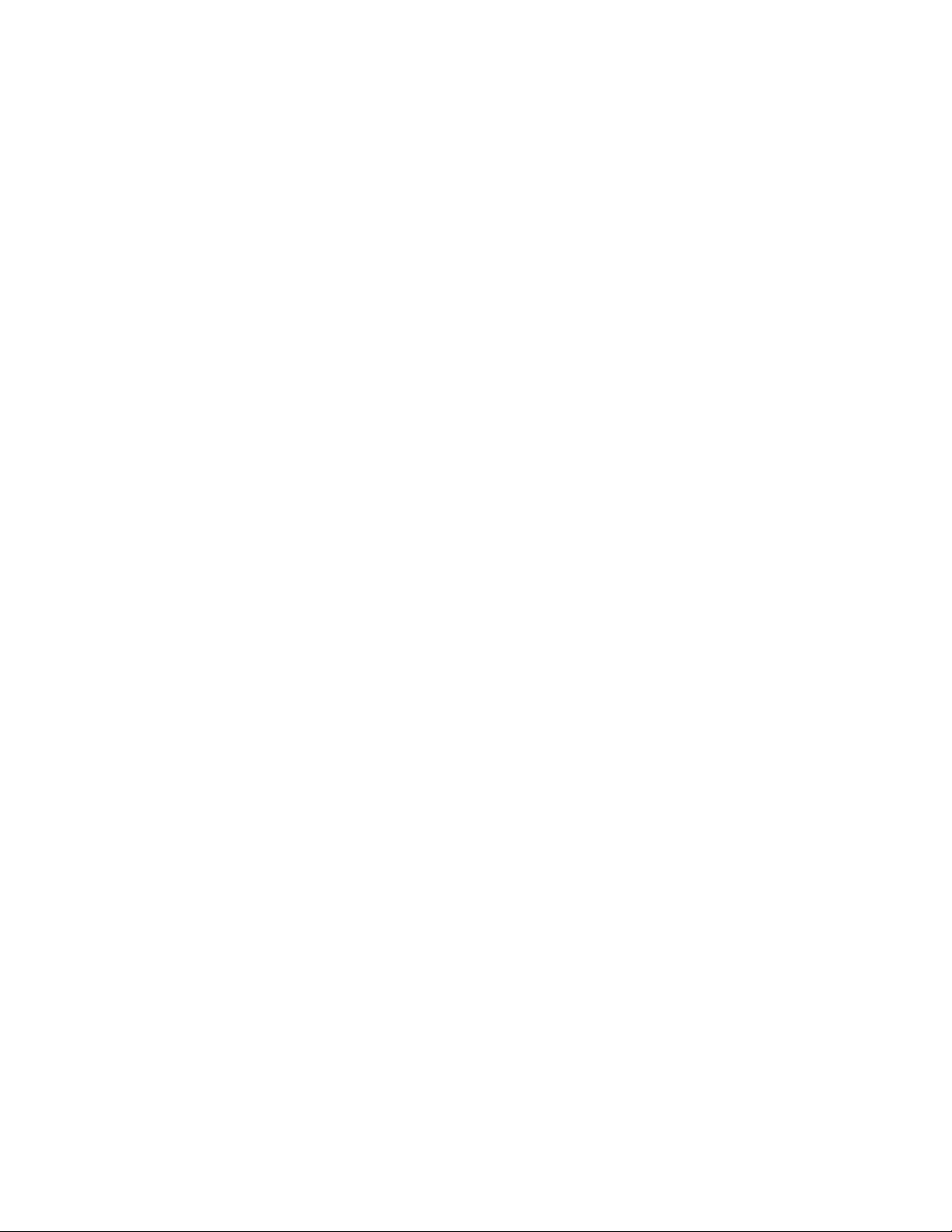
Présentation de l'installation et de la configuration réseau
Présentation de l'installation et de
la configuration réseau
Pour installer et configurer le réseau :
1. Mettez sous tension l'imprimante et l'ordinateur.
2. Branchez l'imprimante au réseau au moyen de l'équipement matériel et des
câbles recommandés.
3. Configurez l'adresse réseau de l'imprimante. Cette étape est nécessaire pour identifier
l'imprimante sur le réseau.
■ Systèmes d'exploitation Windows : exécutez le programme d'installation depuis le
Software and Documentation CD-ROM (CD-ROM Logiciel et documentation) afin de
définir automatiquement l'adresse IP de l'imprimante, si l'imprimante est connectée à
un réseau TCP/IP existant. Vous pouvez également définir manuellement l'adresse IP
de l'imprimante sur le panneau de commande.
■ Systèmes Macintosh : définissez manuellement l'adresse réseau de l'imprimante
(pour TCP/IP) sur le panneau de commande.
4. Installez le pilote sur l'ordinateur depuis le Software and Documentation CD-ROM
(CD-ROM Logiciel et documentation). Pour de plus amples informations sur
l'installation du pilote, consultez la section de ce chapitre correspondant au système
d'exploitation utilisé.
Imprimante laser couleur Phaser® 6300/6350
2-2
Page 19
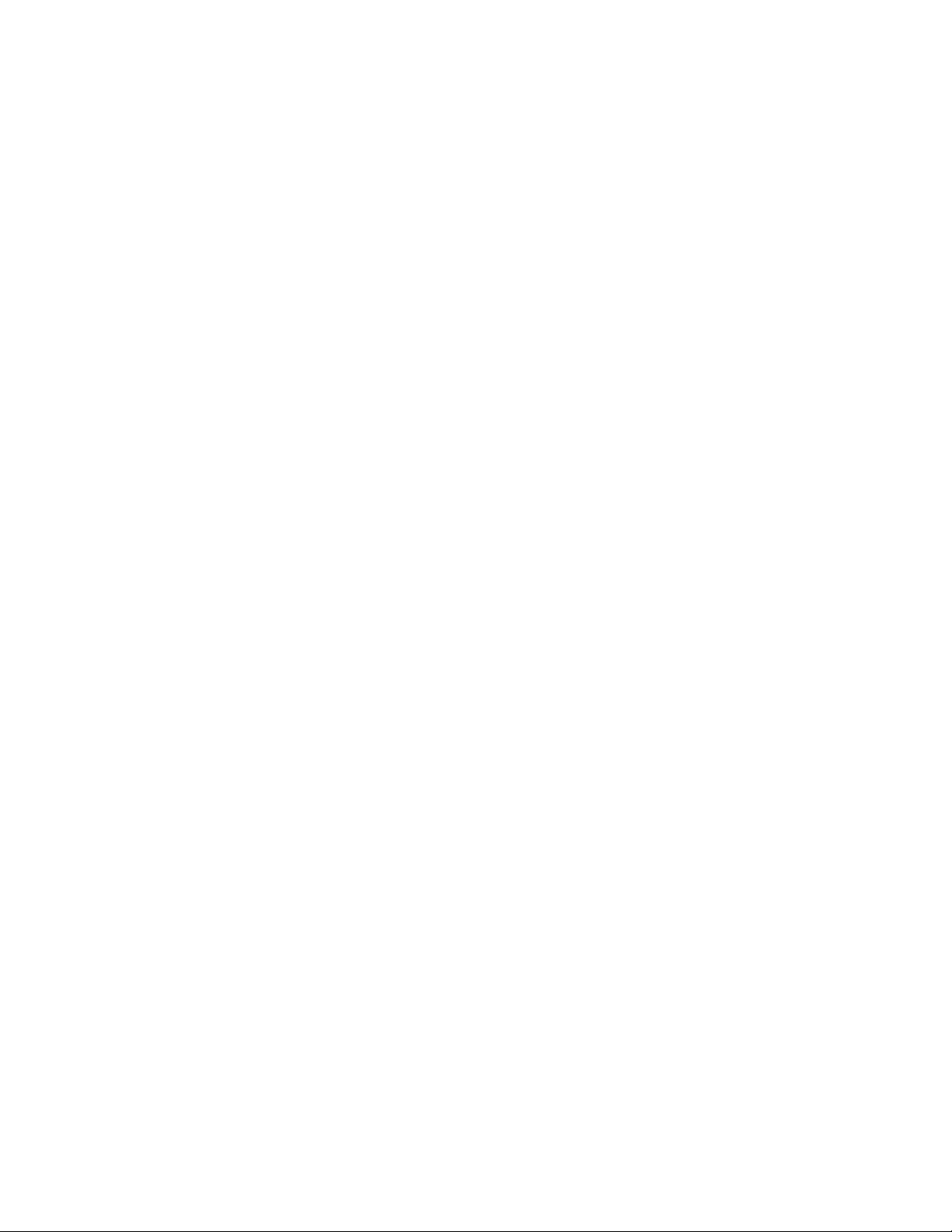
Installation du réseau
Installation du réseau
Cette section aborde les points suivants :
■ Choix d’une méthode de connexion à la page 2-3
■ Connexion Ethernet (recommandée) à la page 2-3
■ Connexion USB à la page 2-5
Choix d’une méthode de connexion
Connectez l'imprimante au réseau via un port Ethernet ou USB. Les conditions requises pour
le câblage dépendent de la méthode de connexion utilisée. Le câblage et le matériel ne sont
généralement pas fournis avec l'imprimante et doivent être acquis séparément.
Connexion Ethernet (recommandée)
Une connexion Ethernet peut être utilisée pour un ou plusieurs ordinateurs. Cette méthode de
connexion prend en charge de nombreux systèmes et imprimantes sur un réseau Ethernet. Une
connexion Ethernet est recommandée parce qu’elle est plus rapide qu’une connexion USB.
Elle vous permet également d’accéder directement à CentreWare Internet Services (IS).
CentreWare IS possède une interface simple d'utilisation, qui vous permet de gérer, configurer
et contrôler les imprimantes réseau à partir de votre bureau au moyen d'un serveur Web
incorporé. Pour plus d'informations sur CentreWare IS, cliquez sur le bouton Aide dans
CentreWare IS afin d'accéder à son aide en ligne.
Imprimante laser couleur Phaser® 6300/6350
2-3
Page 20

Installation du réseau
Connexion réseau
Selon les particularités de votre configuration, le matériel et le câblage ci-après sont requis
pour Ethernet.
■ Pour une connexion à un seul ordinateur, un câble Ethernet croisé RJ-45 est nécessaire.
■ Pour la connexion à un ou plusieurs ordinateurs au moyen d'un concentrateur, un
concentrateur Ethernet et deux câbles Ethernet à paires torsadées (catégorie 5/RJ-45)
sont nécessaires.
■ Pour la connexion à un ou plusieurs ordinateurs au moyen d'un routeur câble
ou DSL, un routeur câble ou DSL et deux câbles Ethernet ou plus à paires torsadées
(catégorie 5/RJ-45) sont nécessaires. (Un câble par périphérique.)
■ Pour la connexion à un ou plusieurs ordinateurs au moyen d 'un concentrateur, reliez
l'ordinateur à ce dernier au moyen d'un câble, puis reliez l'imprimante au concentrateur en
utilisant le second câble. Utilisez n’importe quel port du concentrateur, à l’exception du
port de liaison ascendante.
Les protocoles les plus souvent utilisés avec Ethernet sont TCP/IP et EtherTalk. Pour imprimer
en utilisant un protocole TCP/IP, chaque ordinateur ainsi que l’imprimante doivent disposer
d'une adresse IP qui leur est propre.
Voir aussi :
Configuration de l'adresse réseau à la page 2-6
Installation des pilotes de l’imprimante à la page 2-10
Connexion réseau autonome (câble ou DSL)
Pour plus d'informations sur l'installation d'une connexion câble ou DSL pour votre
imprimante, rendez-vous sur le site Web www.xerox.com/office/6300_6350infoSMART
Voir aussi :
Documents de mise en réseau de la base de connaissances infoSMART
(anglais uniquement) à la page 2-13
.
Imprimante laser couleur Phaser® 6300/6350
2-4
Page 21
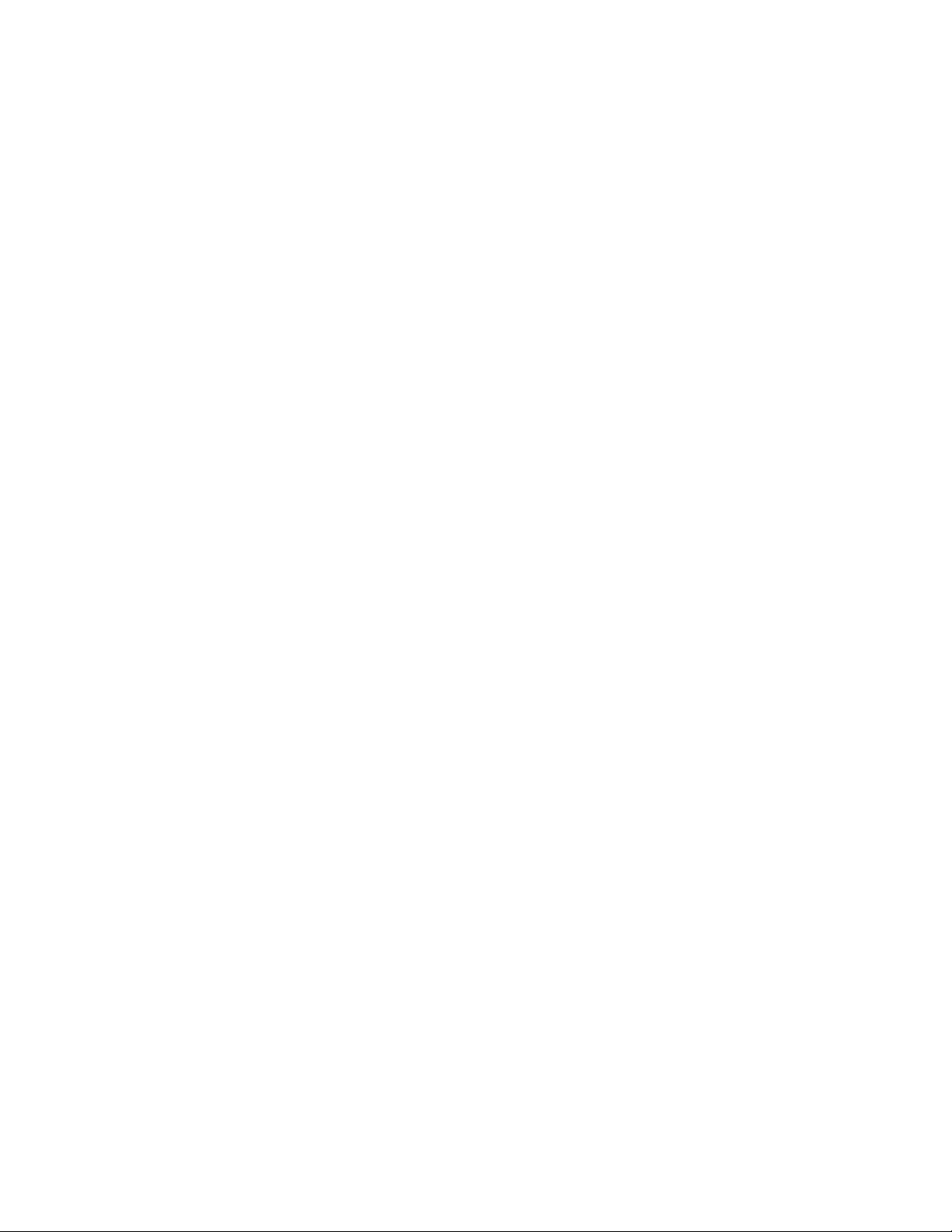
Installation du réseau
Connexion USB
En cas de connexion à un seul ordinateur, une connexion USB permet un transfert rapide des
données. Ce type de connexion n'est toutefois pas aussi rapide qu'une connexion Ethernet.
Pour utiliser une connexion USB, les ordinateurs de type PC doivent s'exécuter sous
Microsoft Windows 98 SE, Windows Me, Windows XP ou Windows 2000. Les ordinateurs de
type Macintosh doivent quant à eux fonctionner sous OS 9.x ou versions ultérieures.
Connexion USB
Une connexion USB nécessite un câble USB A/B standard. Ce câble n’est pas inclus avec
l’imprimante et doit être acheté séparément. Vérifiez que vous utilisez le câble USB adapté à
votre connexion.
1. Branchez l'une des extrémités du câble USB à l'imprimante, puis mettez cette dernière
sous tension.
2. Reliez l'autre extrémité du câble à l'ordinateur.
Voir aussi :
Configuration de l'adresse réseau à la page 2-6
Installation des pilotes de l’imprimante à la page 2-10
Imprimante laser couleur Phaser® 6300/6350
2-5
Page 22

Configuration de l'adresse réseau
Configuration de l'adresse réseau
Cette section aborde les points suivants :
■ Adresses TCP/IP et IP à la page 2-6
■ Définition automatique de l’adresse IP de l’imprimante à la page 2-7
■ Méthodes dynamiques de définition de l’adresse IP de l’imprimante à la page 2-7
■ Définition manuelle de l’adresse IP de l’imprimante à la page 2-9
Adresses TCP/IP et IP
Si votre ordinateur se trouve sur un grand réseau, demandez à l’administrateur réseau les
adresses TCP/IP et autres paramètres de configuration requis.
Si vous créez votre propre réseau local ou connectez l’imprimante directement à l’ordinateur
par Ethernet, suivez la procédure de définition automatique de l’adresse IP (Internet Protocol)
de l’imprimante.
Les ordinateurs de type PC et les imprimantes utilisent essentiellement la famille de protocoles
TCP/IP pour communiquer sur un réseau Ethernet. Avec les protocoles TCP/IP, chaque
imprimante et chaque ordinateur doit posséder sa propre adresse IP. Il est essentiel que les
adresses soient similaires, mais pas identiques ; seul le dernier chiffre doit être différent.
Par exemple, votre imprimante peut avoir l’adresse 192.168.1.2 tandis que l’ordinateur a
l’adresse 192.168.1.3. Un autre périphérique peut avoir l’adresse 192.168.1.4.
Généralement, les ordinateurs Macintosh utilisent le protocole TCP/IP ou EtherTalk pour
communiquer avec une imprimante réseau. Sur les systèmes OS X, le choix se porte sur
TCP/IP. Néanmoins, à la différence du protocole TCP/IP, avec EtherTalk il n'est pas nécessaire
pour les imprimantes et les ordinateurs de posséder des adresses IP.
De nombreux réseaux comportent un serveur de protocole de configuration d'hôte dynamique
(DHCP). Un serveur DHCP affecte automatiquement une adresse IP à chaque ordinateur de
type PC et à chaque imprimante du réseau configuré pour utiliser le protocole DHCP.
Un serveur DHCP est intégré à la plupart des routeurs câbles et DSL. Si vous utilisez
un routeur câble ou DSL, reportez-vous à la documentation de l'appareil pour de plus
amples informations sur l'adressage IP.
Voir aussi :
Documents de mise en réseau de la base de connaissances infoSMART
(anglais uniquement) à la page 2-13
Imprimante laser couleur Phaser® 6300/6350
2-6
Page 23
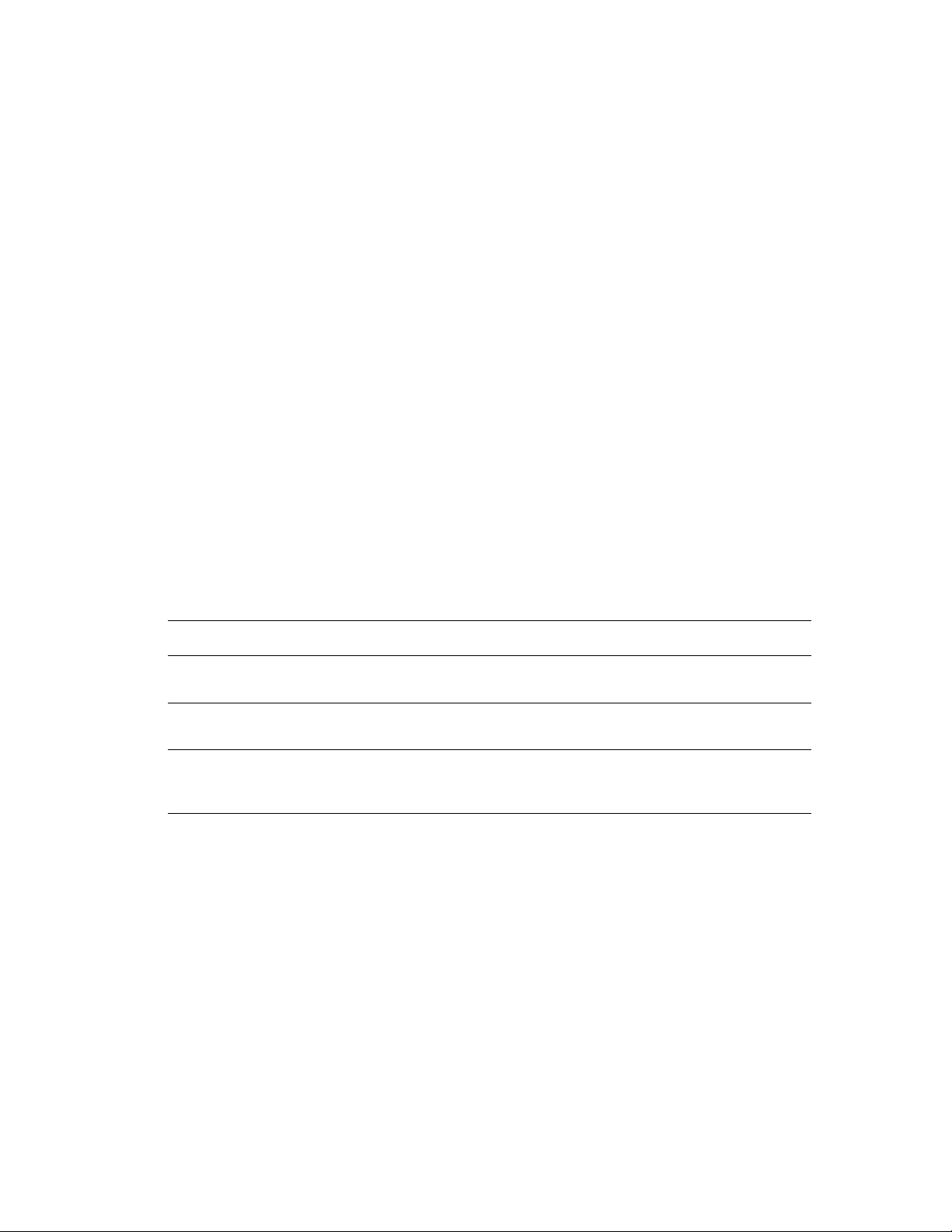
Configuration de l'adresse réseau
Définition automatique de l’adresse IP de l’imprimante
Si l'imprimante est connectée à un petit réseau TCP/IP n'utilisant pas de serveur DHCP,
utilisez le programme d'installation du Software and Documentation CD-ROM (CD-ROM
Logiciel et documentation) pour détecter l'adresse IP de l'imprimante ou pour lui en affecter
une. Pour obtenir des instructions détaillées, insérez le Software and Documentation CD-ROM
(CD-ROM Logiciel et documentation) dans son lecteur sur l’ordinateur. Après le démarrage
du programme d'installation, suivez les invites de la procédure d'installation.
Remarque : Pour permettre le bon fonctionnement du programme d’installation
automatique, l’imprimante doit être connectée à un réseau TCP/IP existant.
Méthodes dynamiques de définition de l’adresse IP de l’imprimante
Définissez l’adresse IP de l’imprimante à l’aide de l’une des méthodes ci-après. Le protocole
DHCP est activé par défaut sur toutes les imprimantes Phaser.
■ DHCP
■ CentreWare IS
■ AutoIP
Informations requises pour l’adressage IP manuel
Informations Commentaires
Adresse IP (Internet Protocol) de l’imprimante Le format est xxx.xxx.xxx.xxx, où xxx représente
un nombre décimal compris entre 0 et 255.
Masque de réseau En cas de doute, n’entrez rien ; l’imprimante
choisira le masque approprié.
Adresse de routeur/passerelle par défaut L'adresse de routeur est nécessaire pour
communiquer avec le périphérique hôte depuis
un autre endroit que le segment réseau local.
Activation du protocole DHCP sur l’imprimante
Vérifiez que le protocole DHCP de l’imprimante est activé sur le panneau de commande
ou depuis CentreWare IS. Le protocole DHCP est activé par défaut sur toutes les
imprimantes Phaser.
Remarque : Pour déterminer l’adresse IP de l’imprimante, sélectionnez Identification de
l'imprimante sur le panneau de commande.
Voir aussi :
Caractéristiques du panneau de commande à la page 1-6
Imprimante laser couleur Phaser® 6300/6350
2-7
Page 24
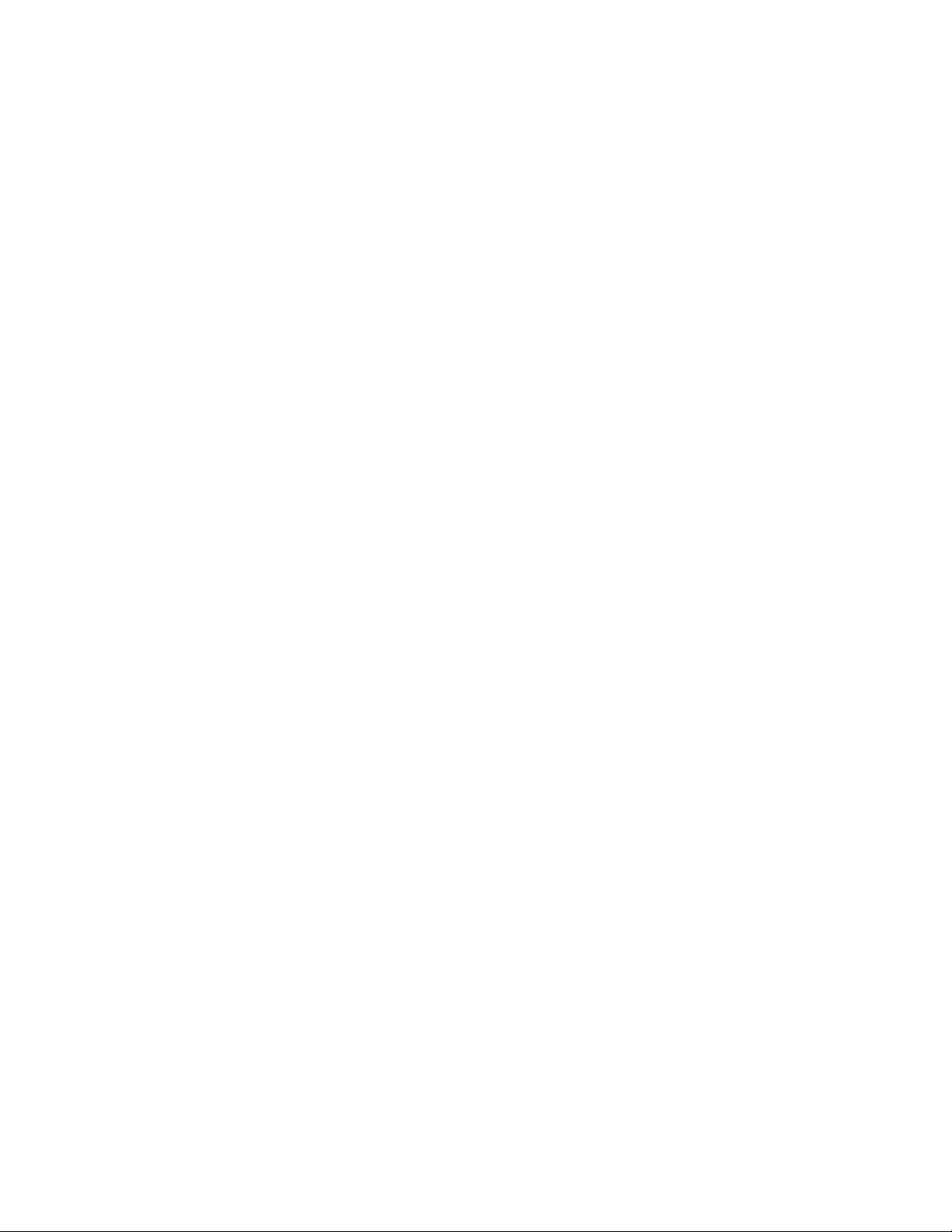
Configuration de l'adresse réseau
Changement ou modification de l’adresse IP à l’aide de CentreWare IS
CentreWare IS possède une interface simple d'utilisation, qui vous permet de gérer, configurer
et contrôler les imprimantes réseau à partir de votre bureau au moyen d'un serveur Web
incorporé. Pour plus d'informations sur CentreWare IS, cliquez sur le bouton Aide dans
CentreWare IS afin d'accéder à son aide en ligne.
Une fois l’adresse IP de l’imprimante définie, vous pouvez modifier la configuration TCP/IP
depuis CentreWare IS.
1. Lancez votre navigateur Web.
2. Entrez l’adresse IP de l’imprimante dans le champ Adresse du navigateur
(http://xxx.xxx.xxx.xxx).
3. Cliquez sur Propriétés.
4. Sélectionnez le dossier Protocoles dans la barre latérale gauche.
5. Sélectionnez TCP/IP.
6. Entrez ou modifiez les paramètres de l’imprimante et cliquez sur Enregistrer les
modifications en bas de la page.
Utilisation de noms d’hôte avec le service DNS (Domain Name Service)
L’imprimante prend en charge le protocole DNS grâce au résolveur DNS intégré.
Le protocole du résolveur DNS communique avec un ou plusieurs serveurs DNS pour
demander l’adresse IP d’un nom d’hôte donné ou le nom d'hôte d’une adresse IP donnée.
Pour utiliser un nom d’hôte IP pour l’imprimante, l’administrateur système doit avoir
configuré un ou plusieurs serveurs DNS et une base de données locale d’espace de noms de
domaine DNS. Pour configurer l’imprimante pour DNS, fournissez au maximum deux
adresses IP de serveur de noms DNS.
DDNS (Dynamic Domain Name Service)
L’imprimante prend en charge DDNS par l’intermédiaire de DHCP. DHCP doit être activé
sur l’imprimante pour permettre le fonctionnement de DDNS. Le serveur DHCP du réseau
doit également prendre en charge les mises à jour DNS dynamiques par l’intermédiaire de
la prise en charge de l’option 12 ou de l’option 81. Pour plus de détails, contactez votre
administrateur réseau.
1. Lancez votre navigateur Web.
2. Entrez l’adresse IP de l’imprimante dans le champ Adresse du navigateur
(http://xxx.xxx.xxx.xxx).
3. Sélectionnez Propriétés.
4. Sélectionnez le dossier Protocoles dans la barre latérale gauche.
5. Sélectionnez TCP/IP.
6. Dans la section Paramètres BOOTP/DHCP, réglez l’option BOOTP/DHCP sur Activé.
Imprimante laser couleur Phaser® 6300/6350
2-8
Page 25

Configuration de l'adresse réseau
7. Pour activer DDNS, entrez les informations de configuration DDNS/WINS suivantes :
■ DDNS : choisissez Activé.
■ Diffuser le nom d’hôte : choisissez Non.
■ Nom DDNS/WINS : utilisez le nom par défaut fourni par Xerox ou entrez un
autre nom.
■ Serveur WINS principal (facultatif)
■ Serveur WINS secondaire (facultatif)
8. Cliquez sur Enregistrer les modifications lorsque vous avez fini d’entrer les paramètres.
Définition manuelle de l’adresse IP de l’imprimante
Remarque : Vérifiez que votre ordinateur dispose d'une adresse IP correctement configurée
pour le réseau. Contactez votre administrateur réseau pour de plus amples détails sur ce point.
Si vous utilisez un réseau ne possédant pas de serveur DNS, ou dans le cas où les adresses IP
des imprimantes sont attribuées par l'administrateur réseau, vous pouvez utiliser la méthode
ci-après pour définir les adresses IP. La configuration manuelle des adresses IP a priorité sur le
protocole DHCP et AutoIP. A défaut, si votre environnement est constitué d'un seul ordinateur
de type PC utilisant une connexion par modem, vous pouvez définir manuellement l'adresse IP.
1. Sur le panneau de commande, sélectionnez Installation de l'imprimante et appuyez
sur le bouton OK.
2. Sélectionnez Configuration de connexion et appuyez sur le bouton OK.
3. Sélectionnez Configuration réseau et appuyez sur le bouton OK.
4. Sélectionnez Config. TCP/IP et appuyez sur le bouton OK.
5. Sélectionnez DHCP/BOOTP et appuyez sur le bouton OK pour sélectionner Désactivé.
6. Sélectionnez Adresse TCP/IP et appuyez sur le bouton OK.
7. Entrez l’adresse IP de l’imprimante et appuyez sur le bouton OK.
Imprimante laser couleur Phaser® 6300/6350
2-9
Page 26
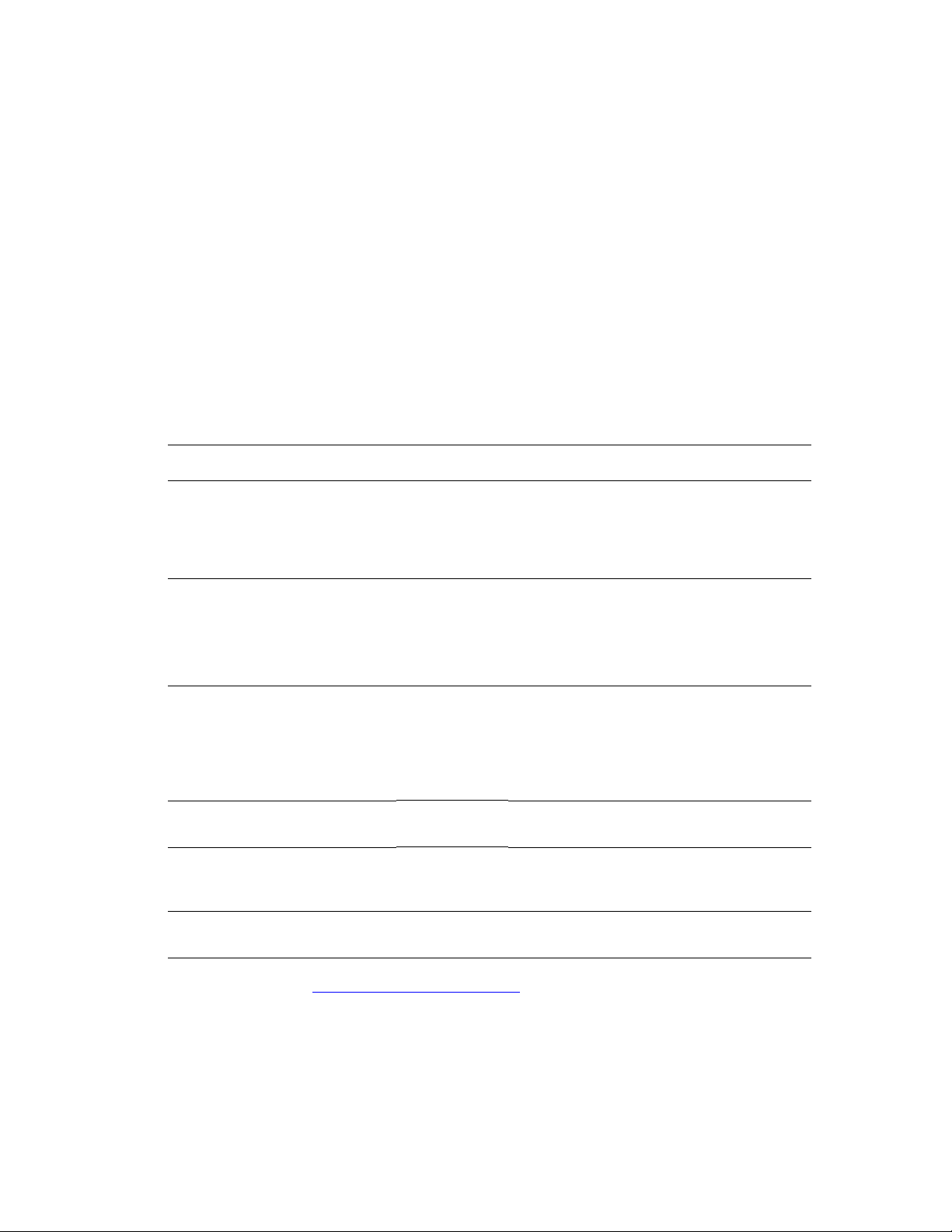
Installation des pilotes de l’imprimante
Installation des pilotes de l’imprimante
Cette section aborde les points suivants :
■ Pilotes disponibles à la page 2-10
■ Windows 98 SE ou versions ultérieures et Windows 2000 ou versions ultérieures à la
page 2-11
■ Mac OS X, version 10.2 (et versions ultérieures) à la page 2-12
Pilotes disponibles
Pour accéder aux options spéciales d’impression, utilisez un pilote d’imprimante Xerox.
Xerox propose des pilotes pour divers langages de description de page et systèmes
d’exploitation. Les pilotes d’imprimante suivants sont disponibles :
Pilote d'imprimante Source* Description
Pilote PostScript Windows CD-ROM et
Web
Pilote PCL Web
seulement
Pilote d'imprimante Walk-Up
de Xerox (Windows)
Pilote Macintosh OS 9.x CD-ROM et
Pilote Mac OS X
(version 10.2 et ultérieure)
Pilote UNIX Web
Web
seulement
Web
CD-ROM et
Web
seulement
Le pilote PostScript est recommandé
pour tirer pleinement parti des fonctions
personnalisées du système et du véritable
langage Adobe® PostScript®
(pilote d’imprimante par défaut).
Le pilote PCL (Printer Command Language)
peut être utilisé pour les applications
nécessitant PCL.
Remarque : Pour Windows 2000 et
Windows XP seulement.
Ce pilote permet l’impression depuis un PC
sur n’importe quelle imprimante Xerox
PostScript. Cette fonctionnalité est
particulièrement utile pour les professionnels
qui se déplacent fréquemment et doivent
accéder à différentes imprimantes.
Ce pilote permet l'impression depuis un
système d'exploitation Mac OS 9.x.
Ce pilote permet l'impression depuis
un système d'exploitation Max OS X
(version 10.2 et ultérieure).
Ce pilote permet l’impression depuis un
système d’exploitation UNIX.
* Visitez le site Web www.xerox.com/office/drivers
pilotes d'imprimante.
Imprimante laser couleur Phaser® 6300/6350
2-10
pour obtenir les derniers
Page 27

Installation des pilotes de l’imprimante
Windows 98 SE ou versions ultérieures et Windows 2000 ou versions ultérieures
Pour installer le pilote de l’imprimante depuis le Software and Documentation CD-ROM
(CD-ROM Logiciel et documentation) :
1. Insérez le CD-ROM dans son lecteur sur l'ordinateur. Si le programme d'installation ne
démarre pas, procédez comme suit :
a. Dans le menu Démarrer, cliquez sur Exécuter.
b. Dans la fenêtre Exécuter, tapez <lettre du lecteur de CD>:\INSTALL.EXE.
2. Sélectionnez la langue désirée dans la liste proposée.
3. Choisissez Installer le pilote de l’imprimante.
4. Sélectionnez la méthode d'installation à utiliser, puis suivez les instructions à l'écran.
Voir aussi :
Documents de mise en réseau de la base de connaissances infoSMART
(anglais uniquement) à la page 2-13
Macintosh OS 9.X
USB
Une imprimante connectée par interface USB n’apparaît pas dans le Sélecteur. Pour créer une
imprimante USB de bureau :
1. Insérez le Software and Documentation CD-ROM (CD-ROM Logiciel et documentation)
dans son lecteur sur l'ordinateur.
2. Employez l’utilitaire Imprimante de bureau pour créer une imprimante USB de bureau.
Cet utilitaire se trouve dans le dossier PhaserTools créé pendant l’installation du logiciel.
Voir aussi :
Documents de mise en réseau de la base de connaissances infoSMART
(anglais uniquement) à la page 2-13
Guide des fonctions avancées sur www.xerox.com/office/6300_6350support
Imprimante laser couleur Phaser® 6300/6350
2-11
Page 28

Installation des pilotes de l’imprimante
EtherTalk
Remarque : Si vous utilisez EtherTalk, les ordinateurs Macintosh ne nécessitent pas
d'adresse IP.
Suivez les étapes ci-dessous pour installer le pilote d'imprimante :
1. Ouvrez le Tableau de bord AppleTalk.
2. Vérifiez que le port Ethernet est bien le port réseau sélectionné.
3. Cliquez deux fois sur le programme d’installation sur le Software and Documentation
CD-ROM (CD-ROM Logiciel et documentation) pour installer le pilote d’imprimante.
4. Ouvrez le Sélecteur, puis cliquez sur le pilote LaserWriter.
5. Dans la colonne de droite du Sélecteur, sélectionnez l’imprimante, puis cliquez sur Créer
pour créer l’imprimante de bureau.
Mac OS X, version 10.2 (et versions ultérieures)
Pour installer le pilote de l’imprimante depuis le Software and Documentation CD-ROM
(CD-ROM Logiciel et documentation) :
1. Insérez le CD-ROM dans son lecteur.
2. Ouvrez l’utilitaire Centre d’impression.
Remarque : Sous Macintosh OS X version 10.3 ou versions ultérieures, cet utilitaire est
appelé Configuration d'imprimante. Pour rechercher l'utilitaire sur le disque du
Macintosh, ouvrez le dossier Applications, puis le dossier Utilitaires.
3. Cliquez sur l'icône Ajouter dans la fenêtre Liste des imprimantes, puis sélectionnez
Rendezvous dans le menu déroulant.
4. Sélectionnez l'imprimante dans la fenêtre.
5. Sélectionnez Xerox dans la liste de constructeurs du menu déroulant inférieur.
6. Sélectionnez le modèle d’imprimante approprié dans la liste des
périphériques disponibles.
7. Cliquez sur le bouton Ajouter.
Voir aussi :
Documents de mise en réseau de la base de connaissances infoSMART
(anglais uniquement) à la page 2-13
Imprimante laser couleur Phaser® 6300/6350
2-12
Page 29

Documents de mise en réseau de la base de connaissances infoSMART (anglais uniquement)
Documents de mise en réseau de la base de
connaissances infoSMART (anglais uniquement)
Pour plus d'informations, rendez-vous sur le site Web
www.xerox.com/office/6300_6350infoSMART
Référence Titre
R1019019389 Basic TCP/IP Tutorial and Home Networking Guidelines
R1019019367 Understanding TCP/IP Addressing and Subnetting Basics
R1019019442 Installing the Printer Driver in Windows 9x When Using a USB Connection
R1019019447 Installing the Printer Driver in Windows 2000 When Using a USB
Connection
R1019019479 Installing the Printer Driver in Windows XP When Using a USB Connection
R1019019483 Installing the Printer for a USB Connection in Mac OS 9
R1019019485 Installing the Printer for a USB Connection in Mac OS X 10.3.1 (and later)
; vous pourrez y consulter ces documents.
Imprimante laser couleur Phaser® 6300/6350
2-13
Page 30

Notions fondamentales sur l'impression
Cette section aborde les points suivants :
■ Présentation des étapes de base à la page 3-2
■ Papier et supports pris en charge à la page 3-3
■ Chargement du papier à la page 3-8
■ Sélection des options d'impression à la page 3-16
■ Impression sur les deux faces du papier à la page 3-21
■ Impression sur des supports spéciaux à la page 3-23
Voir aussi :
Didacticiels vidéo sur l'utilisation des bacs papier sur le site Web
www.xerox.com/office/6300_6350support
Imprimante laser couleur Phaser® 6300/6350
3-1
Page 31

Présentation des étapes de base
Présentation des étapes de base
Pour imprimer des travaux :
1. Chargez du papier dans le bac.
2. Si le panneau de commande vous y invite, confirmez le type et le format de papier ou
modifiez ces informations le cas échéant.
3. A partir de l'application, accédez à la boîte de dialogue Imprimer, puis sélectionnez les
options d'impression dans le pilote d'imprimante.
4. Envoyez le travail à l’imprimante depuis la boîte de dialogue Imprimer de l’application.
Voir aussi :
Chargement du papier à la page 3-8
Sélection des préférences d’impression (Windows) à la page 3-16
Sélection des options d'impression à la page 3-16
Imprimante laser couleur Phaser® 6300/6350
3-2
Page 32

Papier et supports pris en charge
Papier et supports pris en charge
Cette section aborde les points suivants :
■ Instructions sur l’utilisation du papier à la page 3-4
■ Papier pouvant endommager l’imprimante à la page 3-4
■ Instructions de stockage du papier à la page 3-5
■ Formats et grammages de papier pris en charge à la page 3-5
L’imprimante est conçue pour être utilisée avec divers types de papier. Suivez les instructions
de cette section pour optimiser la qualité d'impression et éviter les bourrages.
Pour obtenir un résultat optimal, utilisez uniquement les supports d'impression Xerox
indiquées pour l'imprimante imprimante Phaser 6300/6350. Ils garantissent d'excellents
résultats sur votre imprimante.
Attention : Les dommages causés par l’utilisation de papier, de transparents ou d’autres
supports spéciaux non pris en charge ne sont pas couverts par la garantie, le contrat de
maintenance ou la garantie de satisfaction totale Xerox. La garantie de satisfaction totale est
disponible au Etats-Unis et au Canada. La couverture peut varier dans les autres pays ; pour
plus d'informations, veuillez contacter votre représentant local.
Voir aussi :
Recommended Media List
sur le site Web www.xerox.com/office/6300_6350support
Pour commander du papier, des transparents ou d'autres supports spéciaux, contactez votre
revendeur local ou rendez-vous sur le site Web www.xerox.com/office/supplies
.
Imprimante laser couleur Phaser® 6300/6350
3-3
Page 33

Papier et supports pris en charge
Instructions sur l’utilisation du papier
Les bacs de l'imprimante acceptent la plupart des formats et types de papier, transparents ou
autres supports spéciaux. Suivez les instructions ci-après lors du chargement du papier ou du
support dans les bacs :
■ Utilisez le bac 1 (MPT) pour les enveloppes, les cartes épaisses et le papier au
format personnalisé.
■ Ventilez le papier, les transparents ou autres supports spéciaux avant de les charger dans
le bac papier.
■ Imprimez les enveloppes, les étiquettes et les transparents sur une seule face.
■ Vo i r Impression d'enveloppes à la page 3-28 pour plus d'informations sur les méthodes de
réduction des froissures ou gaufrage éventuels lors de l'impression sur des enveloppes.
■ Evitez de surcharger les bacs papier. Ne chargez pas de papier au-dessus de la ligne de
remplissage indiquée sur le guide papier.
■ Réglez les guides papier en fonction du format de papier. Pour les bacs 2 à 5, les guides
papier s’enclenchent lorsqu’ils sont correctement réglés.
■ Utilisez du papier ou un support recommandé provenant d'un nouveau paquet en cas de
bourrages intempestifs.
Voir aussi :
Impression de transparents à la page 3-23
Impression d'enveloppes à la page 3-28
Impression d’étiquettes à la page 3-31
Impression sur du papier glacé à la page 3-35
Impression sur du papier au format personnalisé à la page 3-40
Papier pouvant endommager l’imprimante
L'imprimante a été conçue pour recevoir une diversité de types de support selon les travaux
d'impression. Néanmoins, certains supports peuvent altérer la qualité d'impression, augmenter
la fréquence des bourrages ou entraîner des dommages à l’imprimante.
Les supports à éviter sont les suivants :
■ Support rugueux ou poreux
■ Support en plastique autres que les transparents pris en charge
■ Papier ayant été plié ou froissé
■ Papier contenant des agrafes
■ Enveloppes à fenêtre ou fermoirs métalliques
■ Enveloppes matelassées
■ Papier couché ou glacé non destiné au laser
■ Support perforé
Imprimante laser couleur Phaser® 6300/6350
3-4
Page 34

Papier et supports pris en charge
Instructions de stockage du papier
La mise en place de conditions de stockage appropriées du papier et d'autres supports
contribue à l'optimisation de la qualité d'impression.
■ Stockez le papier dans des locaux sombres, frais et relativement secs. La plupart des
papiers peuvent être endommagés par le rayonnement ultraviolet (UV) et la lumière
visible. Le rayonnement UV, émis par le soleil et les tubes fluorescents, risque notamment
d’endommager le papier. L’intensité de la lumière visible et la longueur d’exposition
du papier doivent être réduites le plus possible.
■ Maintenez une température et une humidité relative constantes.
■ Evitez de stocker le papier dans des entretoits, des cuisines, des garages et des sous-sols.
Les murs intérieurs sont plus secs que les murs extérieurs sur lesquels de l’humidité peut
se former.
■ Stockez le papier à plat. Le papier doit être stocké sur des palettes, dans des cartons,
sur des étagères ou dans des armoires.
■ Evitez de stocker de la nourriture ou des boissons dans les locaux où le papier est stocké
ou manipulé.
■ N’ouvrez pas les paquets de papier avant d’être prêt à procéder au chargement dans
l’imprimante. Laissez le papier dans son emballage d’origine. Pour la plupart des papiers
commerciaux, l’emballage des ramettes comporte un revêtement intérieur qui protège le
papier contre les variations d’humidité.
■ Laissez le support dans ce sachet jusqu’à ce que vous soyez prêt à l’utiliser ; réinsérez les
supports inutilisés dans le sachet et refermez ce dernier pour assurer la protection du
produit. Certains supports spéciaux sont emballés dans des sacs en plastique refermables.
Formats et grammages de papier pris en charge
Les sections suivantes fournissent des informations sur les formats et les grammages de papier
pris en charge par les bacs d'imprimante. Pour plus de détails sur les papiers et autres supports
acceptés, imprimez la page Conseils papier :
1. Sur le panneau de commande, sélectionnez Informations et appuyez sur le bouton OK.
2. Sélectionnez Pages d’informations et appuyez sur le bouton OK.
3. Sélectionnez Conseils papier et appuyez sur le bouton OK.
Voir aussi :
Recommended Media List sur le site Web www.xerox.com/office/6300_6350support
Pour commander du papier, des transparents ou d'autres supports spéciaux, contactez votre
revendeur local ou rendez-vous sur le site Web www.xerox.com/office/supplies
.
Imprimante laser couleur Phaser® 6300/6350
3-5
Page 35

Papier et supports pris en charge
Formats et grammages de papier pris en charge pour le bac 1 (MPT)
1 (MPT)
6300-101
Bac1(MPT)
65 à 216 g/m2 (17 à 40 lb., Bond, 50 à 80 lb. Couverture)
Statement 5,5 x 8,5 po.
Executive 7,25 x 10,5 po.
Letter 8,5 x 11 po.
US Folio 8,5 x 13 po.
Legal 8,5 x 14 po.
A4 210 x 297 mm
A5 148 x 210 mm
A6 105 x 148 mm
B5 JIS 182 x 257 mm
ISO B5 176 x 250 mm
#10 Commercial 4,12 x 9,5 po.
Monarch 3,87 x 7,5 po.
A7 5,25 x 7,25 po.
DL 110 x 220 mm
C6 114 x 162 mm
C5 162 x 229 mm
B5 176 x 250 mm
Formats personnalisés
Largeur : 89 à 216 mm (3,5 à 8,5 po.)
Hauteur : 140 à 900 mm (5,5 à 35,45 po.)
Imprimante laser couleur Phaser® 6300/6350
3-6
Page 36

Papier et supports pris en charge
Formats et grammages de papier pris en charge pour les bacs 2 à 5
2
3
4
5
6300-103
Bacs 2 à 5
65 à 163 g/m2 (17 à 40 lb., Bond, 50 à 60 lb. Couverture)
Executive 7,25 x 10,5 po.
Letter 8,5 x 11 po.
US Folio 8,5 x 13 po.
Legal 8,5 x 14 po.
A4 210 x 297 mm
A5 148 x 210 mm
B5 JIS 182 x 257 mm
Imprimante laser couleur Phaser® 6300/6350
3-7
Page 37

Chargement du papier
Chargement du papier
Cette section aborde les points suivants :
■ Chargement du papier dans le bac 1 (MPT) à la page 3-8
■ Utilisation de l'alimentation manuelle à la page 3-11
■ Chargement de papier dans les bacs 2 à 5 à la page 3-12
Chargement du papier dans le bac 1 (MPT)
Utilisez le bac 1 (multisupport) pour la plupart des supports, notamment :
■ Papier ordinaire, papier ordinaire lourd, papier à en-tête, papier couleur, papier glacé,
papier préimprimé et papier pré-perforé
■ Cartes minces et épaisses
■ Transparents
■ Enveloppes
■ Etiquettes
■ Supports spéciaux, notamment les cartes de visite, les cartes postales, les brochures à trois
volets et le papier à l'épreuve des intempéries
Voir aussi :
Formats et grammages de papier pris en charge pour le bac 1 (MPT) à la page 3-6
Guide des fonctions avancées sur le site Web www.xerox.com/office/6300_6350support
Remarque : Si vous changez de papier dans le
bac 1 (MPT), sélectionnez le type et le format de
papier appropriés sur le panneau de commande.
READY TO PRINT
Walk-Up Features
Information
Paper Tray Setup
Printer Setup
Troubleshooting
CMYK
Imprimante laser couleur Phaser® 6300/6350
3-8
Page 38

Pour charger du papier dans le bac 1 (MPT) :
1. Ouvrez le bac 1 (MPT) en tirant la poignée vers l'extérieur.
6300-006
2. Sortez l'extension du bac et écartez les guides papier.
Chargement du papier
6300-007
Imprimante laser couleur Phaser® 6300/6350
3-9
Page 39

Chargement du papier
3. Ventilez le papier afin de bien séparer les feuilles.
4. Insérez le papier dans le bac et réglez les guides papier en conséquence. Si vous utilisez du
papier préimprimé ou pré-perforé, suivez les instructions ci-après :
■ For Pour une impression recto, placez la face à imprimer vers le bas, le haut du
papier entrant en premier dans l'imprimante.
■ Pour une impression recto-verso, placez la face à imprimer vers le haut, le bas du
papier entrant en premier dans l'imprimante.
■ Dans le cas de papier pré-perforé, placez le papier, les perforations orientées vers la
droite du bac.
Remarque : Ne chargez pas de papier au-dessus de la ligne de remplissage indiquée sur
les guides papier. Cela risque d'entraîner des bourrages de papier.
MAX
6300-008
5. Pour utiliser la configuration de bac en cours, appuyez sur le bouton OK du panneau de
commande. Si vous chargez un nouveau type ou format de papier dans le bac, suivez les
opérations ci-après :
a. Sélectionnez Modifier la configuration et appuyez sur le bouton OK.
b. Sélectionnez le type de papier et appuyez sur le bouton OK.
c. Sélectionnez le format de papier et appuyez sur le bouton OK.
Imprimante laser couleur Phaser® 6300/6350
3-10
Page 40

Chargement du papier
Utilisation de l'alimentation manuelle
Vous avez la possibilité de configurer l'imprimante de sorte que vous puissiez charger
manuellement un support papier lorsque votre travail d'impression est sur le point d'être traité.
Cela vous permet, par exemple, d'utiliser un papier à en-tête ou tout autre papier spécial que
vous ne voulez voir personne d'autre employer par erreur.
Windows
Pour sélectionner cette option sous Windows :
1. Dans le pilote d'imprimante Windows, cliquez sur l'onglet Papier/Qualité.
2. Sélectionnez Imposer l'impression depuis un bac spécifique et sélectionnez
Bac 1 (MPT) dans la liste.
3. Sélectionnez Alimentation manuelle et cliquez sur OK pour enregistrer les paramètres
du pilote.
4. Soumettez votre travail d'impression.
5. Lorsque le panneau de commande vous y invite, retirez le papier du bac 1 (MPT).
6. Chargez le papier approprié à votre travail dans le bac, puis appuyez sur le bouton OK.
Macintosh
Pour sélectionner cette option sous Macintosh :
1. Dans la boîte de dialogue Imprimer, sélectionnez Alimentation papier dans la
liste déroulante.
2. Sélectionnez Alimentation manuelle dans la liste déroulante Toutes les pages depuis.
3. Soumettez votre travail d'impression.
4. Lorsque le panneau de commande vous y invite, retirez le papier du bac 1 (MPT).
5. Chargez le papier approprié à votre travail dans le bac, puis appuyez sur le bouton OK.
Voir aussi :
Chargement du papier dans le bac 1 (MPT) à la page 3-8
Imprimante laser couleur Phaser® 6300/6350
3-11
Page 41

Chargement du papier
Chargement de papier dans les bacs 2 à 5
Les bacs 2 à 5 conviennent à une large gamme de papiers, notamment :
■ Papier ordinaire, papier ordinaire lourd, papier à en-tête, papier couleur, papier
préimprimé, papier pré-perforé et papier glacé
■ Cartes minces
■ Transparents
■ Etiquettes
Voir aussi :
Formats et grammages de papier pris en charge pour les bacs 2 à 5 à la page 3-7
Guide des fonctions avancées sur le site Web www.xerox.com/office/6300_6350support
Pour charger du papier dans les bacs 2 à 5 :
1. Sortez le bac.
6300-035
2. Si nécessaire, écartez les guides papier :
■ Pincez la patte verte située sur le guide de longueur et écartez ce dernier.
Le guide s'enclenche.
■ Faites glisser les guides latéraux verts vers l'extérieur.
6300-001
Imprimante laser couleur Phaser® 6300/6350
3-12
Page 42

Chargement du papier
3. Ventilez le papier afin de bien séparer les feuilles.
4. Insérez du papier dans le bac. Si vous utilisez du papier préimprimé ou pré-perforé,
suivez les instructions ci-après :
■ Pour les impressions recto, placez la face à imprimer vers le haut, le haut de la page
à l’avant du bac.
XEROX
6300-041
Imprimante laser couleur Phaser® 6300/6350
3-13
Page 43

Chargement du papier
■ Pour les impressions recto-verso, placez le côté des pages impaires face à imprimer
vers le bas, le haut de la page à l’arrière du bac. Pour plus d'informations sur
l'impression recto-verso, voir Impression sur les deux faces du papier à la page 3-21.
■ Dans le cas de papier pré-perforé, placez le papier, les perforations orientées vers la
droite du bac.
6300-074
Attention : Ne chargez pas de papier au-dessus de la ligne de remplissage du bac.
Cela risque d'entraîner des bourrages de papier. L'illustration suivante présente les
lignes de remplissage 1 pour le papier et 2 pour les transparents, étiquettes, papier
glacé et cartes minces.
MAX
MAX
1
2
6300-003
Imprimante laser couleur Phaser® 6300/6350
3-14
Page 44
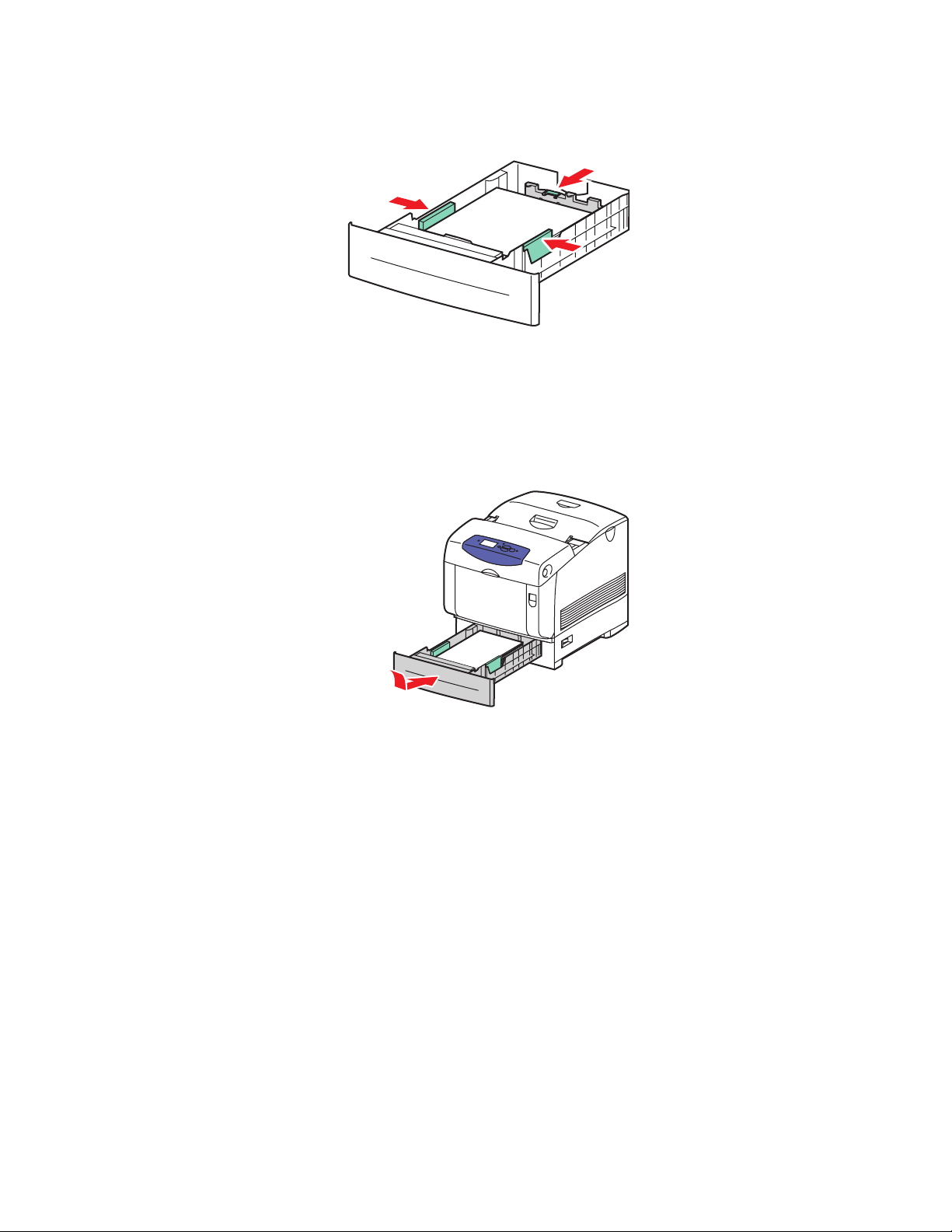
Chargement du papier
5. Au besoin, resserrez les guides contre le papier.
6300-105
Remarque : Une fois les guides papier correctement réglés, il peut rester un petit espace
entre eux et le papier.
6. Insérez le bac dans la fente de bac et poussez-le à fond dans l’imprimante.
6300-036
7. Pour utiliser la configuration de bac en cours, appuyez sur le bouton OK du panneau
de commande. Si vous chargez un nouveau type de papier dans le bac :
a. Sélectionnez Modifier la configuration et appuyez sur le bouton OK.
b. Sélectionnez le type de papier et appuyez sur le bouton OK.
Imprimante laser couleur Phaser® 6300/6350
3-15
Page 45

Sélection des options d'impression
Sélection des options d'impression
Cette section aborde les points suivants :
■ Sélection des préférences d’impression (Windows) à la page 3-16
■ Sélection des options pour un travail individuel (Windows) à la page 3-17
■ Sélection des options pour un travail individuel (Macintosh) à la page 3-19
Pour plus d'informations sur les options d'impression spéciales, reportez-vous au Guide des
fonctions avancées sur le site Web www.xerox.com/office/6300_6350support
Sélection des préférences d’impression (Windows)
Les préférences d’imprimante s'appliquent à l’ensemble de vos travaux d'impression, sauf si
vous les remplacez spécifiquement pour un travail. Par exemple, si vous souhaitez utiliser une
impression recto-verso automatique pour la plupart des travaux, activez cette option dans les
paramètres de l’imprimante.
1. Dans le menu Démarrer, cliquez sur Paramètres, puis sur Imprimantes.
2. Dans le dossier Imprimantes, cliquez avec le bouton droit de la souris sur l’icône
de votre imprimante.
3. Dans le menu contextuel, sélectionnez Préférences de l’imprimante ou Propriétés.
4. Effectuez les sélections voulues dans les différents onglets du pilote, puis cliquez sur OK
pour enregistrer ces dernières.
.
Remarque : Pour plus d’informations sur les options de pilotes d'imprimante Windows,
cliquez sur le bouton Aide de l'onglet du pilote d'imprimante afin d'afficher l'aide en ligne.
Imprimante laser couleur Phaser® 6300/6350
3-16
Page 46
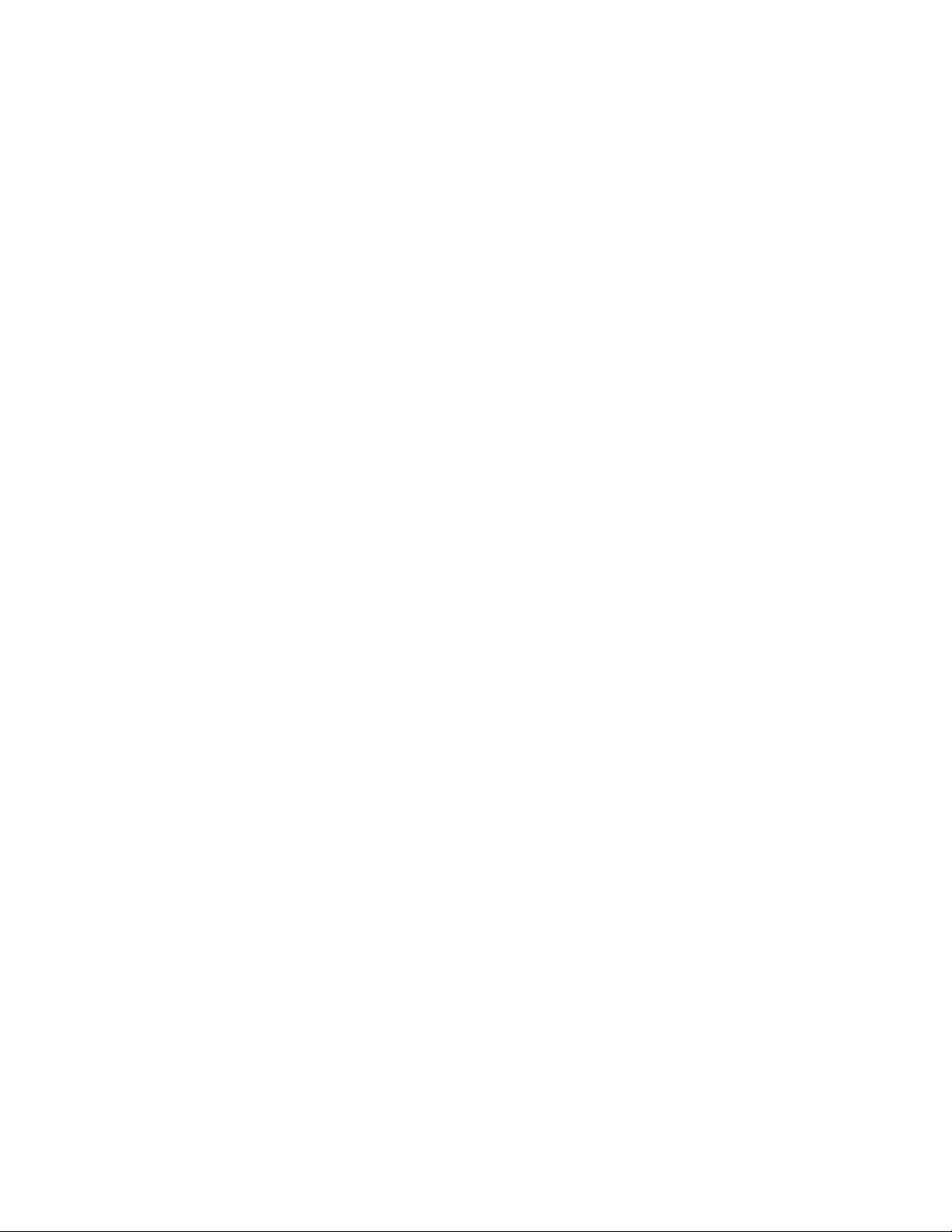
Sélection des options d'impression
Sélection des options pour un travail individuel (Windows)
Si vous souhaitez appliquer des options d'impression spéciales à un travail particulier, changez
les paramètres de pilote avant d’envoyer le travail à l’imprimante. Par exemple, si vous voulez
utiliser le mode de qualité d’impression Haute résolution/Photo pour un graphique particulier,
sélectionnez ce paramètre dans le pilote avant d’imprimer ce travail.
1. Le document ou le graphique désiré étant ouvert dans votre application, accédez à la boîte
de dialogue Imprimer.
2. Sélectionnez la imprimante Phaser 6300/6350 et cliquez sur le bouton Propriétés
correspondant pour ouvrir le pilote d'imprimante.
3. Effectuez des choix dans les onglets du pilote. Pour les options d’impression spécifiques,
reportez-vous au tableau suivant.
Remarque : Sous Windows 2000, Windows XP et Windows Server 2003, vous pouvez
enregistrer les options d'impression en cours sous un nom unique pour ensuite les
appliquer à d'autres travaux d'impression. Sélectionnez l'onglet Papier/Qualité, Options
de sortie ou Tek Co lo r, puis appuyez sur le bouton Paramètres enregistrés. Cliquez sur
Aide pour plus d'informations.
4. Cliquez sur le bouton OK pour enregistrer vos choix.
5. Imprimez le travail.
Imprimante laser couleur Phaser® 6300/6350
3-17
Page 47

Sélection des options d'impression
Options d’impression pour les systèmes d’exploitation Windows
Système
d'exploitation Onglet du pilote Options d’impression
Windows 2000,
Onglet Disposition
Windows XP ou
Windows
Server 2003
Onglet Papier/Qualité
Onglet Options
de sortie
Onglet TekColor
Windows NT 4.x Onglet Mise en page
Onglet Papier/Qualité
Onglet Options
de sortie
■ Orientation
■ Impression recto-verso automatique
■ Pages par feuille
■ Format de de papier, type et sélection du bac
■ Qualité d'impression
■ Pages de couverture
■ Impressions sécurisées, impressions
personnelles, impressions d’épreuves et
impressions enregistrées
■ Pages de séparation
■ Fin de travail (notification)
■ Corrections des couleurs
■ Noir et blanc
■ Nombre de copies
■ Orientation
■ Impression recto-verso automatique
■ Type de papier, format et sélection du bac
■ Qualité d'impression
■ Pages de couverture
■ Impressions sécurisées, impressions
personnelles, impressions d’épreuves et
impressions enregistrées
■ Pages de séparation
Windows 98 SE
or Windows Me
Onglet TekColor
Onglet Configuration
Onglet Options
de sortie
■ Corrections des couleurs
■ Noir et blanc
■ Type de papier, format et sélection du bac
■ Orientation
■ Impression recto-verso automatique
■ Qualité d'impression
■ Fin de travail (notification)
■ Pages de séparation
■ Pages de couverture
■ Impressions sécurisées, impressions
personnelles, impressions d’épreuves et
impressions enregistrées
Onglet TekColor
■ Corrections des couleurs
■ Noir et blanc
Imprimante laser couleur Phaser® 6300/6350
3-18
Page 48

Sélection des options d'impression
Sélection des options pour un travail individuel (Macintosh)
Pour sélectionner les paramètres d’impression d’un travail particulier, changez les paramètres
du pilote avant d’envoyer le travail à l’imprimante.
1. Le document étant ouvert dans votre application, cliquez sur Fichier, puis sur Imprimer.
2. Sélectionnez les options d’impression désirées dans les menus et les listes
déroulantes affichés.
Remarque : Dans Macintosh OS X, cliquez sur Enregistrer les valeurs prédéfinies
dans le menu Imprimer pour enregistrer les paramètres d’imprimante en cours. Vous
pouvez créer plusieurs ensembles de valeurs prédéfinies et enregistrer chacun sous un nom
unique avec des paramètres d’imprimante particuliers. Pour imprimer des travaux en
utilisant des paramètres d’imprimante spécifiques, cliquez sur l’ensemble de valeurs
prédéfinies enregistré applicable dans la liste Valeurs prédéfinies.
3. Cliquez sur Imprimer pour imprimer le travail.
Pour les options d’impression spécifiques, reportez-vous au tableau suivant. Pour plus
d'informations sur ces options, reportez-vous au Guide des fonctions avancées sur le site
Web www.xerox.com/office/6300_6350support
.
Imprimante laser couleur Phaser® 6300/6350
3-19
Page 49

Paramètres du pilote PostScript Macintosh
Sélection des options d'impression
Système
d'exploitation
Mac OS X,
version 10.2
(et versions
ultérieures)
Titre de la liste
déroulante du pilote Options d’impression
Copies & Pages
Disposition
Gestion du papier
ColorSync
Page de couverture
Alimentation papier
Type de travail
■ Copies
■ Pages
■ Pages par feuille
■ Orientation
■ Bordure
■ Impressions recto-verso
■ Inverser l'ordre des pages
■ Imprimer (tout, pages paires, pages impaires)
■ Conversion des couleurs
■ Pages de couverture
■ Source du papier
■ Impressions sécurisées, impressions
personnelles, impressions d’épreuves et
impressions enregistrées
Qualité d'image
■ Qualité d'impression
■ Correction des couleurs et gris neutres sRVB
■ Lissage d’image
Caractéristiques
de l’imprimante
Mac OS 9.x Général
Correspondance
des couleurs
Page de couverture
Disposition
Qualité d’impression
Type de travail
Options avancées
■ Types de papier
■ Pages de séparation
■ Copies
■ Pages
■ Source du papier
■ Couleur d’impression
■ Pages de couverture
■ Pages par feuille
■ Bordure
■ Impressions recto-verso
■ Qualité d'impression
■ Lissage d’image
■ Impressions sécurisées, impressions
personnelles, impressions d’épreuves et
impressions enregistrées
■ Types de papier
■ Décaler les jeux assemblés
■ Pages de séparation
Imprimante laser couleur Phaser® 6300/6350
3-20
Page 50

Impression sur les deux faces du papier
Impression sur les deux faces du papier
Cette section aborde les points suivants :
■ Instructions d'impression recto-verso automatique à la page 3-21
■ Options de bord de reliure à la page 3-22
■ Sélection de l'impression recto-verso à la page 3-22
Remarque : Pour plus d'informations sur l'impression recto-verso manuelle, accédez à la
base de connaissances infoSMART sur le site Web www.xerox.com/office/
6300_6350infoSMART.
Instructions d'impression recto-verso automatique
L’impression recto-verso automatique est disponible sur tous les bacs. Avant d'imprimer un
document recto-verso, veillez à remplir les conditions suivantes :
■ Vous devez posséder une imprimante Phaser 6350DN, Phaser 6350DP ou Phaser 6350DX.
Pour plus d'informations, reportez-vous au chapitre Caractéristiques de l'imprimante de
ce guide.
■ Le format du papier doit être accepté par le bac. Pour les formats de papier pris en charge,
voir Papier et supports pris en charge à la page 3-3. Pour obtenir une liste des types et
grammages de papier, imprimez la page Conseils papier :
a. Sélectionnez Informations et appuyez sur le bouton OK.
b. Sélectionnez Pages d’informations et appuyez sur le bouton OK.
c. Sélectionnez Page Conseils papier et appuyez sur le bouton OK.
Les supports spéciaux suivants ne doivent pas être utilisés pour l'impression recto-verso :
■ Transparents
■ Enveloppes
■ Etiquettes
■ Tout support spécial pré-découpé, tel que les cartes de visite
■ Cartes épaisses
Imprimante laser couleur Phaser® 6300/6350
3-21
Page 51

Impression sur les deux faces du papier
Options de bord de reliure
Lorsque vous configurez l'impression recto-verso dans le pilote d'imprimante, veillez à
également sélectionner le bord de reliure qui détermine la façon dont les pages se feuillettent.
Le résultat final dépend de l'orientation (portrait ou paysage) des images sur la page, tel qu'il
est illustré ci-après.
Portrait Paysage
Reliure côté
Retourner sur
les bords longs
Reliure bord supérieur
Retourner sur
les bords courts
Reliure côté
Retourner sur
les bords courts
Reliure bord supérieur
Retourner sur
les bords longs
Sélection de l'impression recto-verso
Pour sélectionner automatiquement l’impression recto-verso :
1. Insérez le papier dans le bac. Pour plus d'informations, voir Chargement du papier à la
page 3-8.
2. Dans le pilote d'imprimante, sélectionnez les options d'impression recto-verso tel qu'elles
sont définies dans le tableau ci-après, puis appuyez sur le bouton OK.
Pour sélectionner automatiquement l’impression recto-verso :
Système
d'exploitation Etapes
Windows98SE ou
Windows Me
Windows 2000,
Windows XP ou
Windows Server 2003
1. Sélectionnez l'onglet Mise en page.
2. Sélectionnez Impression recto-verso.
3. Activez ou désactivez Reliure bord supérieur.
1. Sélectionnez l'onglet Disposition.
2. Sélectionnez Retourner sur les bords longs ou Retourner sur les
bords courts dans Impression recto-verso (duplex).
Windows NT 4.x 1. Sélectionnez l'onglet Mise en page.
2. Sélectionnez Retourner sur les bords longs ou Retourner sur les
bords courts dans Impression recto-verso (duplex).
Mac OS 9.x 1. Dans la boîte de dialogue Imprimer, sélectionnez Disposition.
2. Sélectionnez Impression recto-verso.
3. Cliquez sur l’icône Reliure correspondant au bord à relier.
Mac OS X,
version 10.1 (et
versions ultérieures)
1. Dans la boîte de dialogue Imprimer, sélectionnez Recto-verso.
2. Sélectionnez Impression recto-verso.
3. Cliquez sur l’icône Reliure correspondant au bord à relier.
Imprimante laser couleur Phaser® 6300/6350
3-22
Page 52

Impression sur des supports spéciaux
Impression sur des supports spéciaux
Cette section aborde les points suivants :
■ Impression de transparents à la page 3-23
■ Impression d'enveloppes à la page 3-28
■ Impression d’étiquettes à la page 3-31
■ Impression sur du papier glacé à la page 3-35
■ Impression sur du papier au format personnalisé à la page 3-40
Impression de transparents
Vous pouvez imprimer sur des transparents à partir de tous les bacs. Ils ne permettent
cependant aucune impression en recto-verso. Pour obtenir les meilleurs résultats, utilisez
uniquement les transparents Xerox recommandés. Voir la Recommended Media List
Web www.xerox.com/office/6300_6350support.
Pour commander du papier, des transparents ou d'autres supports spéciaux, contactez votre
revendeur local ou rendez-vous sur le site Web www.xerox.com/office/supplies
sur le site
.
Attention : Les dommages causés par l’utilisation de papier, de transparents ou d’autres
supports spéciaux non pris en charge ne sont pas couverts par la garantie, le contrat de
maintenance ou la garantie de satisfaction totale Xerox. La garantie de satisfaction totale est
disponible au Etats-Unis et au Canada. La couverture peut varier dans les autres pays ; pour
plus d'informations, veuillez contacter votre représentant local.
Instructions d'utilisation de transparents
■ Retirez tout le papier avant de charger les transparents dans le bac.
■ Ne chargez pas plus de 25 feuilles à la fois dans le bac 1 (MPT). Ne chargez pas plus de
200 feuilles dans les bacs 2 à 5. Une surcharge des bacs peut entraîner des bourrages.
■ Manipulez les transparents des deux mains et par les bords pour éviter les traces de doigts
et les pliures pouvant nuire à la qualité de l’impression.
■ Ventilez les transparents avant de les charger dans le bac.
Imprimante laser couleur Phaser® 6300/6350
3-23
Page 53

Impression sur des supports spéciaux
Impression de transparents à partir du bac 1 (MPT)
1. Ouvrez le bac 1 (MPT) en tirant la poignée vers l'extérieur.
6300-006
2. Sortez l'extension du bac et écartez les guides papier.
6300-007
Imprimante laser couleur Phaser® 6300/6350
3-24
Page 54

Impression sur des supports spéciaux
3. Ventilez le papier afin de bien séparer les feuilles.
6300-050
4. Insérez les transparents dans le bac 1 (MPT) et réglez les guides papier en conséquence.
Ne chargez pas plus de 25 transparents à la fois.
MAX
6300-054
5. Sur le panneau de commande, sélectionnez le type et le format des transparents :
a. Sélectionnez Modifier la configuration et appuyez sur le bouton OK.
b. Sélectionnez Transparent et appuyez sur le bouton OK.
c. Sélectionnez le format des transparents et appuyez sur le bouton OK.
6. Dans le pilote de l’imprimante, sélectionnez Transparent comme type de papier ou
Bac 1 (MPT) comme source de papier.
Imprimante laser couleur Phaser® 6300/6350
3-25
Page 55

Impression sur des supports spéciaux
Impression de transparents à partir des bacs 2 à 5
1. Sortez complètement le bac de l'imprimante.
6300-035
2. Si nécessaire, écartez les guides papier :
■ Pincez la patte verte située sur le guide de longueur et écartez ce dernier.
Le guide s'enclenche.
■ Faites glisser les guides latéraux verts vers l'extérieur.
3. Ventilez le papier afin de bien séparer les feuilles.
Imprimante laser couleur Phaser® 6300/6350
3-26
6300-001
6300-050
Page 56

Impression sur des supports spéciaux
4. Insérez les transparents dans le bac.
Attention : Ne chargez pas de transparents au-dessus de la ligne de remplissage indiquée
sur le guide papier. Cela risque d'entraîner des bourrages de papier. Dans l'illustration
suivante, 2 indique la ligne de remplissage maximale pour les transparents, les étiquettes,
le papier glacé et les cartes minces.
5. Au besoin, resserrez les guides contre les transparents.
MAX
MAX
1
2
6300-059
6300-109
6. Insérez le bac dans la fente de bac et poussez-le à fond dans l’imprimante.
6300-110
Imprimante laser couleur Phaser® 6300/6350
3-27
Page 57

Impression sur des supports spéciaux
7. Sur le panneau de commande, sélectionnez le type des transparents :
a. Sélectionnez Modifier la configuration et appuyez sur le bouton OK.
b. Sélectionnez Transparent et appuyez sur le bouton OK.
8. Dans le pilote de l’imprimante, sélectionnez Trans pare nt comme type de papier ou le bac
approprié comme source de papier.
Impression d'enveloppes
Les enveloppes peuvent uniquement être imprimées à partir du bac 1 (MPT).
Voir aussi :
Formats et grammages de papier pris en charge pour le bac 1 (MPT) à la page 3-6
Instructions d'utilisation d'enveloppes
■ Utilisez uniquement des enveloppes papier spécifiées dans le tableau des papiers et
grammages pris en charge. Les résultats d’impression d’enveloppes sont largement
tributaires de la qualité et de la fabrication des enveloppes. Utilisez des enveloppes
spécialement destinées aux imprimantes laser.
■ Il est recommandé de stocker et d’utiliser les supports à des températures et à une humidité
relative constantes.
■ Conservez les enveloppes non utilisées dans leur emballage afin d’éviter que l’humidité ou
la sécheresse ne modifie la qualité d’impression ou n’entraîne un froissement du support.
Une humidité excessive pourrait provoquer la fermeture des enveloppes avant ou pendant
l’impression.
■ Evitez l'utilisation d'enveloppes matelassées ; achetez des enveloppes parfaitement planes,
sans courbure.
■ Eliminez les « bulles » d’air des enveloppes avant de les charger, en les plaçant sous un
livre lourd.
■ Si les enveloppes se froissent ou se plissent, utilisez une autre marque d’enveloppes
destinée spécifiquement aux imprimantes laser.
Attention : N’utilisez jamais d’enveloppes à fenêtre ou à fermoirs métalliques ; elles risquent
d’endommager l’imprimante. Les dommages causés par l’utilisation d’enveloppes non prises
en charge ne sont pas couverts par la garantie, le contrat de maintenance ou la garantie de
satisfaction totale Xerox. La garantie de satisfaction totale est disponible au Etats-Unis et au
Canada. Sa couverture peut varier selon les régions. Pour plus de détails, veuillez contacter
votre représentant local.
Imprimante laser couleur Phaser® 6300/6350
3-28
Page 58

Impression sur des supports spéciaux
Impression d'enveloppes à partir du bac 1 (MPT)
1. Ouvrez le bac 1 (MPT) en tirant la poignée vers l'extérieur.
6300-006
2. Sortez l'extension du bac et écartez les guides papier.
6300-007
Imprimante laser couleur Phaser® 6300/6350
3-29
Page 59

Impression sur des supports spéciaux
3. Insérez les enveloppes dans le bac 1 (MPT) et réglez les guides papier en conséquence.
■ Pour les enveloppes #10 Commercial, C5 et B5, placez les enveloppez dans
le bac côté rabat vers le haut, le haut des enveloppes orienté vers la gauche
de l'imprimante.
■ Ne chargez pas plus de 10 enveloppes à la fois.
6300-010
■ Pour le enveloppes Monarch, A7, DL et C6, placez le enveloppes dans le bac côté
rabat vers le haut, le bas de l'enveloppe étant alimenté en premier.
6300-104
4. Sur le panneau de commande, sélectionnez le type et le format des enveloppes :
a. Sélectionnez Modifier la configuration et appuyez sur le bouton OK.
b. Sélectionnez Enveloppe comme type de papier et appuyez sur le bouton OK.
c. Sélectionnez le format des enveloppes et appuyez sur le bouton OK.
5. Dans le pilote de l’imprimante, sélectionnez Enveloppe comme type de papier ou
Bac 1 (MPT) comme source de papier.
Imprimante laser couleur Phaser® 6300/6350
3-30
Page 60

Impression sur des supports spéciaux
Impression d’étiquettes
Vous pouvez imprimer sur des étiquettes à partir de tous les bacs.
Voir aussi :
Formats et grammages de papier pris en charge pour le bac 1 (MPT) à la page 3-6
Formats et grammages de papier pris en charge pour les bacs 2 à 5 à la page 3-7
Instructions d'utilisation d'étiquettes
■ N’utilisez pas d’étiquettes vinyle.
■ Imprimez sur une seule face des feuilles d’étiquettes.
■ N’utilisez pas de feuilles d’étiquettes incomplètes ; vous pourriez
endommager l’imprimante.
■ Conservez les étiquettes inutilisées à plat dans leur carton d’emballage. Conservez les
feuilles d’étiquettes dans l’emballage d’origine jusqu’à utilisation. Remettez les feuilles
d’étiquettes inutilisées dans l’emballage d’origine et refermez celui-ci.
■ Evitez de stocker les étiquettes dans des conditions extrêmes de sécheresse, d’humidité ou
de température. En effet, cela pourrait provoquer un bourrage dans l’imprimante ou
entraîner des problèmes de qualité d’impression.
■ Evitez de stocker les étiquettes trop longtemps. Un stockage prolongé dans des conditions
extrêmes peut provoquer la déformation des étiquettes et un bourrage dans l’imprimante.
Impression à partir du bac 1 (MPT)
1. Ouvrez le bac 1 (MPT) en tirant la poignée vers l'extérieur.
6300-006
Imprimante laser couleur Phaser® 6300/6350
3-31
Page 61

2. Sortez l'extension du bac et écartez les guides papier.
3. Ventilez les étiquettes afin de bien séparer les feuilles.
Impression sur des supports spéciaux
6300-007
4. Insérez les étiquettes dans le bac 1 (MPT) et réglez les guides papier en conséquence.
■ Placez la face à imprimer vers le bas, le haut des feuilles devant être alimenté
en premier.
■ Ne chargez pas plus de 25 feuilles à la fois.
MAX
6300-008
Imprimante laser couleur Phaser® 6300/6350
3-32
Page 62

Impression sur des supports spéciaux
5. Sur le panneau de commande, sélectionnez le type et le format du papier :
a. Sélectionnez Modifier la configuration et appuyez sur le bouton OK.
b. Sélectionnez Etiquettes et appuyez sur le bouton OK.
c. Sélectionnez le format des feuilles d'étiquettes et appuyez sur la touche OK.
6. Dans le pilote de l’imprimante, sélectionnez Etiquettes comme type de papier ou
Bac 1 (MPT) comme source de papier.
Impression d'étiquettes à partir des bacs 2 à 5
1. Sortez complètement le bac de l'imprimante.
6300-035
2. Si nécessaire, écartez les guides papier :
■ Pincez la patte verte située sur le guide de longueur et écartez ce dernier.
Le guide s'enclenche.
■ Faites glisser les guides latéraux verts vers l'extérieur.
6300-001
Imprimante laser couleur Phaser® 6300/6350
3-33
Page 63

Impression sur des supports spéciaux
3. Ventilez les feuilles d'étiquettes afin de bien les séparer.
4. Insérez les feuilles d'étiquettes dans le bac approprié. Placez le haut de la page vers
l’avant de l’imprimante.
Remarque : Ne chargez pas de papier au-dessus de la ligne de remplissage du bac.
Cela risque d'entraîner des bourrages de papier. Dans l'illustration suivante, 2 indique
la ligne de remplissage maximale pour les transparents, les étiquettes, le papier glacé et
les cartes minces.
5. Au besoin, resserrez les guides contre les feuilles.
MAX
MAX
1
2
6300-003
6300-105
Imprimante laser couleur Phaser® 6300/6350
3-34
Page 64

Impression sur des supports spéciaux
6. Insérez le bac dans la fente de bac et poussez-le à fond dans l’imprimante.
6300-036
7. Sur le panneau de commande, sélectionnez le type de papier :
a. Sélectionnez Modifier la configuration et appuyez sur le bouton OK.
b. Sélectionnez Etiquettes et appuyez sur le bouton OK.
8. Dans le pilote de l’imprimante, sélectionnez Etiquettes comme type de papier ou le bac
approprié comme source de papier.
Impression sur du papier glacé
Vous pouvez imprimer sur du papier glacé à partir de n’importe quel bac. L’impression rectoverso est possible.
Pour commander du papier, des transparents ou d'autres supports spéciaux, contactez votre
revendeur local ou rendez-vous sur le site Web www.xerox.com/office/supplies
Instructions d'utilisation de papier glacé
■ N’ouvrez pas les paquets de papier glacé avant d’être prêt à procéder au chargement
dans l’imprimante.
■ Laissez le papier glacé dans l’emballage d’origine et laissez les paquets dans le carton
d’emballage jusqu’à utilisation.
■ Retirez tout le papier du bac avant de charger du papier glacé.
■ Chargez uniquement la quantité de papier que vous prévoyez d'utiliser. Ne laissez pas le
papier glacé dans le bac une fois l’impression terminée. Réinsérez le papier non utilisé
dans l’emballage d’origine et refermez ce dernier.
■ Evitez de stocker le papier trop longtemps. Un stockage prolongé dans des
conditions extrêmes peut provoquer une tuile excessive du papier glacé et un bourrage
dans l’imprimante.
.
Imprimante laser couleur Phaser® 6300/6350
3-35
Page 65

Impression sur des supports spéciaux
Impression sur du papier glacé à partir du bac 1 (MPT)
1. Ouvrez le bac 1 (MPT) en tirant la poignée vers l'extérieur.
6300-006
2. Sortez l'extension du bac et écartez les guides papier.
3. Ventilez le papier glacé afin de bien séparer les feuilles.
Imprimante laser couleur Phaser® 6300/6350
3-36
6300-007
Page 66

Impression sur des supports spéciaux
4. Insérez le papier glacé dans le bac 1 (MPT) et réglez les guides papier en conséquence.
■ Placez le côté à imprimer face dessous.
■ Ne chargez pas plus de 25 feuilles à la fois.
MAX
6300-008
5. Sur le panneau de commande, sélectionnez le type et le format du papier glacé :
a. Sélectionnez Modifier la configuration et appuyez sur le bouton OK.
b. Sélectionnez Papier glacé et appuyez sur le bouton OK.
c. Sélectionnez le format de papier et appuyez sur le bouton OK.
6. Dans le pilote de l’imprimante, sélectionnez Papier glacé comme type de papier ou
Bac 1 (MPT) comme source de papier.
Impression sur du papier glacé à partir des bacs 2 à 5
1. Sortez complètement le bac de l'imprimante.
6300-035
Imprimante laser couleur Phaser® 6300/6350
3-37
Page 67

Impression sur des supports spéciaux
2. Si nécessaire, écartez les guides papier :
■ Pincez la patte verte située sur le guide de longueur et écartez ce dernier.
Le guide s'enclenche.
■ Faites glisser les guides latéraux verts vers l'extérieur.
6300-001
3. Ventilez le papier afin de bien séparer les feuilles.
Imprimante laser couleur Phaser® 6300/6350
3-38
Page 68

Impression sur des supports spéciaux
4. Insérez le papier dans le bac.
Remarque : Ne chargez pas de papier au-dessus de la ligne de remplissage du bac.
Cela risque d'entraîner des bourrages de papier. Dans l'illustration suivante, 2 indique
la ligne de remplissage maximale pour les transparents, les étiquettes, le papier glacé et
les cartes minces.
5. Au besoin, resserrez les guides contre le papier.
MAX
MAX
1
2
6300-003
6300-105
6. Insérez le bac dans la fente de bac et poussez-le à fond dans l’imprimante.
6300-036
Imprimante laser couleur Phaser® 6300/6350
3-39
Page 69

Impression sur des supports spéciaux
7. Sur le panneau de commande, sélectionnez le type de papier glacé :
a. Sélectionnez Modifier la configuration et appuyez sur le bouton OK.
b. Sélectionnez Papier glacé et appuyez sur le bouton OK.
8. Dans le pilote de l’imprimante, sélectionnez Papier Glacé comme type de papier ou le
bac approprié comme source de papier.
Impression sur du papier au format personnalisé
En plus de la grande diversité de formats de papier standard disponibles pour l'impression,
vous pouvez également imprimer sur du papier de format personnalisé compris entre les
dimensions suivantes.
Bac1(MPT)
Largeur : 89 à 220 mm (3,5 à 8,6 po.)
Hauteur : 140 à 900 mm (5,5 à 35,45 po.)
Impression sur du papier au format personnalisé à partir du bac 1 (MPT)
1. Ouvrez le bac 1 (MPT) en tirant la poignée vers l'extérieur.
6300-006
Imprimante laser couleur Phaser® 6300/6350
3-40
Page 70

Impression sur des supports spéciaux
2. Sortez l'extension du bac et écartez les guides papier.
6300-007
3. Insérez le papier dans le bac 1 (MPT) et réglez les guides papier en conséquence.
■ Le papier peut être chargé en prévoyant une alimentation par le bord court ou long
(voir les illustrations).
■ La largeur maximale (X) est 212,5 mm (8,5 po.).
■ Pour une impression recto, si vous utilisez du papier préimprimé ou pré-perforé,
placez la face à imprimer vers le bas, le haut du papier entrant en premier dans
l'imprimante.
■ Pour une impression recto-verso, si vous utilisez du papier préimprimé ou pré-
perforé, placez la face à imprimer vers le haut, le bas du papier entrant en premier
dans l'imprimante.
X
H
6300-111
Alimentation bord long Alimentation bord court
X
H
6300-112
4. Sur le panneau de commande, sélectionnez Modifier la configuration et appuyez sur le
bouton OK.
5. Sélectionnez le type de papier et appuyez sur le bouton OK.
Imprimante laser couleur Phaser® 6300/6350
3-41
Page 71
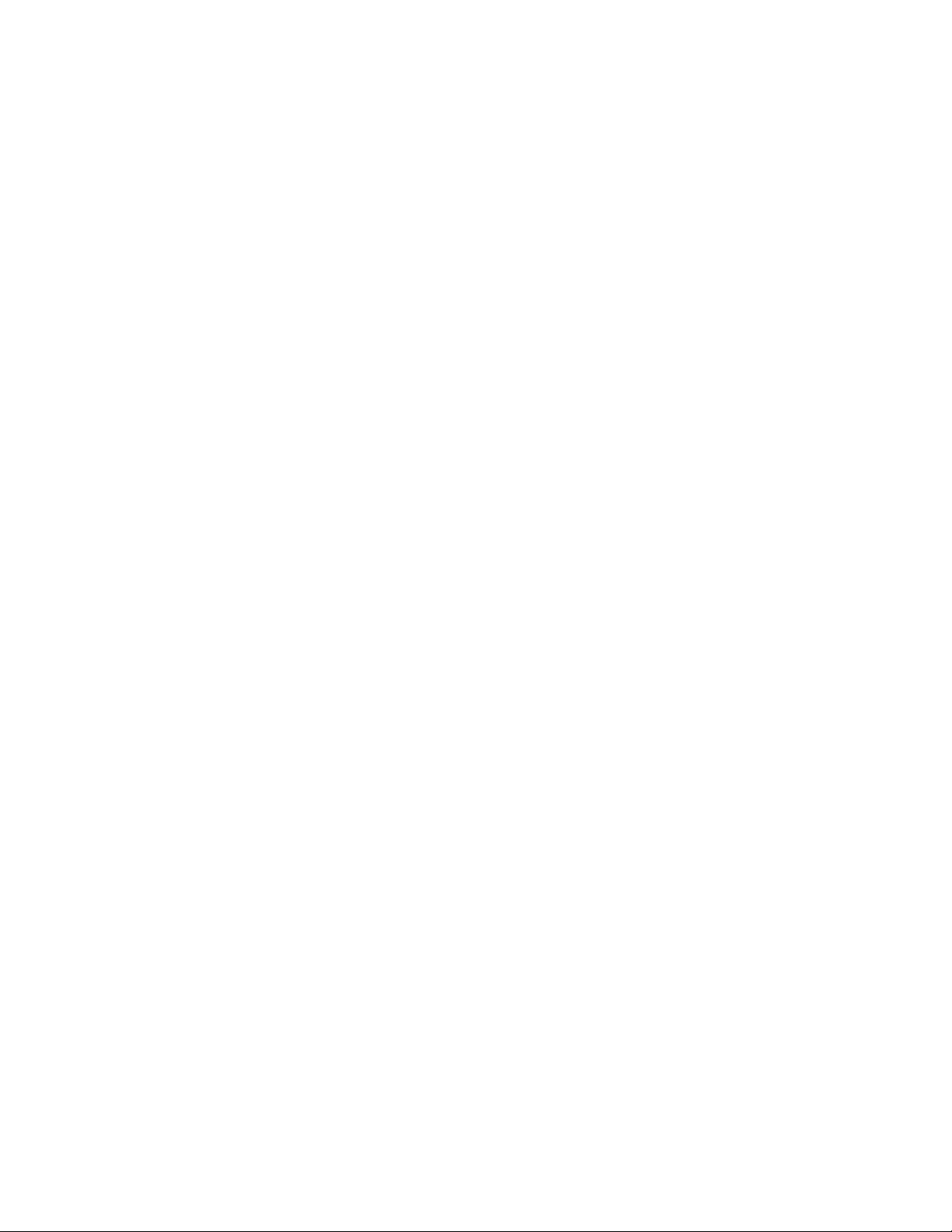
Impression sur des supports spéciaux
6. Effectuez l'une des actions suivantes :
■ Si le format de papier personnalisé est répertorié dans le menu, sélectionnez-le,
puis appuyez sur le bouton OK.
■ Si le format de papier personnalisé n'apparaît pas dans le menu, sélectionnez
Nouveau format personnalisé, puis appuyez sur le bouton OK.
7. Si vous avez sélectionné Nouveau format personnalisé, précisez la largeur et la
hauteur personnalisés :
a. Pour la largeur personnalisée, aidez-vous des boutons Flèche haut et Flèche bas
pour sélectionner la distance entre les guides du bac 1 (MPT), puis appuyez sur
le bouton OK.
b. Pour la hauteur personnalisée, aidez-vous des boutons Flèche haut et Flèche bas pour
sélectionner la hauteur du papier, puis appuyez sur le bouton OK.
Remarque : Une fois définis, les nouveaux formats personnalisés sont stockés dans
l'imprimante en vue d'utilisations ultérieures. L'imprimante peut stocker jusqu'à cinq
formats personnalisés. Si vous définissez un sixième nouveau format personnalisé, celui-ci
remplace le format personnalisé le plus ancien stocké dans l'imprimante.
8. Vous pouvez soit appliquer le format personnalisé au format de document dans
l'application, soit sélectionner Bac 1 (MPT) comme source de papier.
Imprimante laser couleur Phaser® 6300/6350
3-42
Page 72

Qualité d’impression
Ce chapitre contient les sections suivantes :
■ Contrôle de la qualité de vos impressions à la page 4-2
■ Résolution des problèmes de qualité d'impression à la page 4-6
Imprimante laser couleur Phaser® 6300/6350
4-1
Page 73

Contrôle de la qualité de vos impressions
Contrôle de la qualité de vos impressions
Cette section aborde les points suivants :
■ Sélection d’un mode de qualité d’impression à la page 4-2
■ Réglage des couleurs à la page 4-4
Le mode de qualité d’impression et la correction des couleurs TekColor contrôlent directement
la qualité des impressions. Le mode de qualité d'impression et le type de papier déterminent
quant à eux directement la vitesse d'impression. Vous pouvez modifier ces paramètres dans le
pilote de l’imprimante ou sur le panneau de commande.
Remarque : Les paramètres du pilote prévalent sur ceux du panneau de commande.
Voir aussi :
Guide des fonctions avancées sur le site Web www.xerox.com/office/6300_6350support
Sélection d’un mode de qualité d’impression
Les modes de qualité d'impression sont au nombre de quatre :
Mode de qualité
d’impression Description
Automatique Sélectionne automatiquement la qualité d'impression optimale selon le
type de papier sélectionné. Par exemple, le mode Photo est utilisé pour
une impression sur du papier glacé et le mode Standard pour une
impression sur du papier ordinaire (normal). (Ce paramètre est
uniquement disponible dans le pilote d'imprimante.)
Standard Mode polyvalent à vitesse élevée permettant de produire des
impressions couleur, nettes et vives. Recommandé pour les impressions
de bureau et rapides.
Amélioré Mode haute qualité pour des lignes fines et du texte d’une grande
netteté. Recommandé pour obtenir des impressions couleur
éclatantes et saturées. Assure un bon équilibre entre la vitesse
et la qualité d'impression.
Photo Mode de qualité d’impression optimal pour obtenir des nuances de
couleurs plus subtiles. Recommandé pour les impressions de photos,
les dessins avec dégradés de couleurs et des couleurs éclatantes.
Remarque : Le travail d’impression peut être plus long à traiter lorsque vous sélectionnez la
qualité d’impression Amélioré ou Photo.
Imprimante laser couleur Phaser® 6300/6350
4-2
Page 74
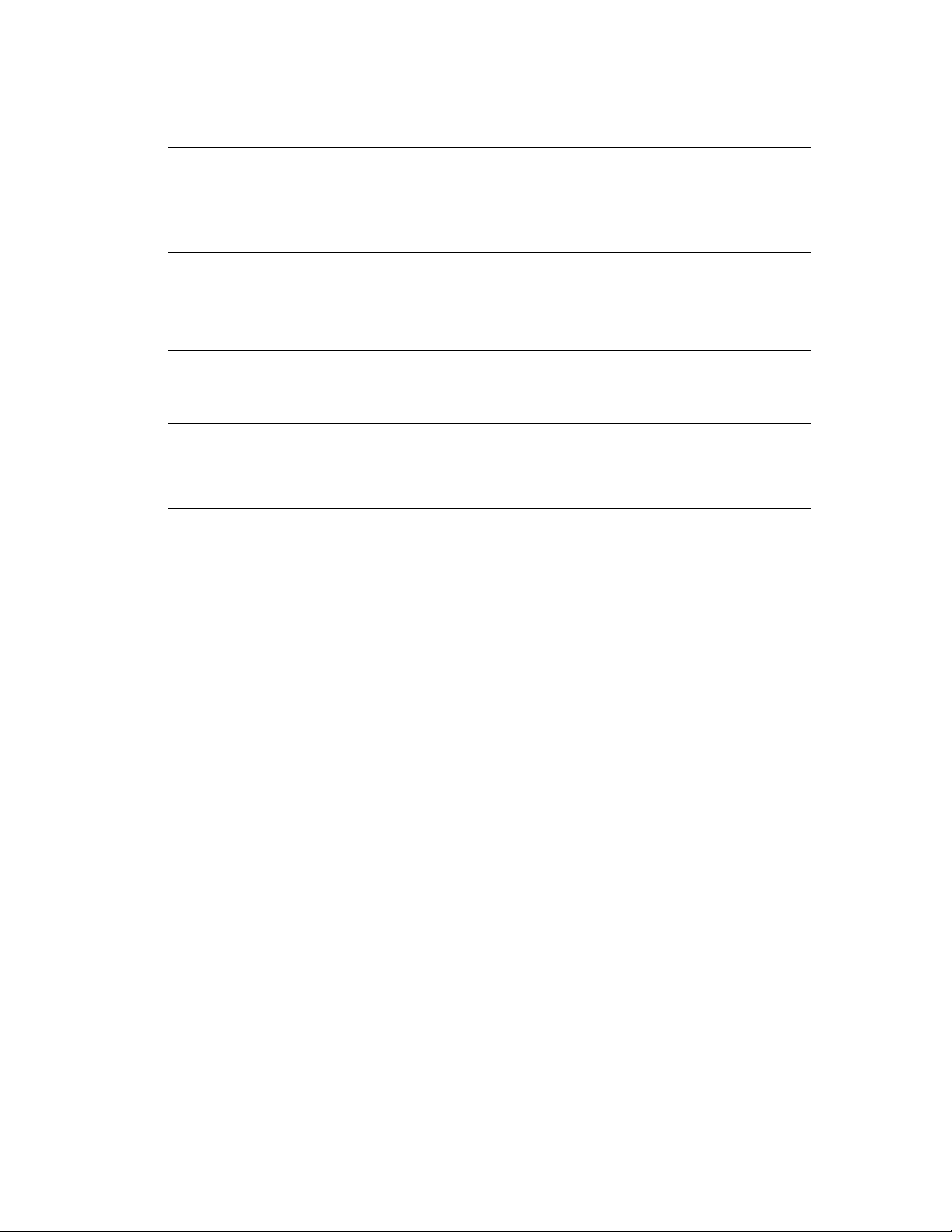
Contrôle de la qualité de vos impressions
Pour sélectionner le mode de qualité d’impression dans un pilote pris en charge :
Système
d'exploitation Etapes
Windows98SE ou
Windows Me
Windows 2000,
Windows XP,
Windows Server
2003, ou Windows
NT 4.x
Mac OS 9.x 1. Dans la boîte de dialogue Imprimer, cliquez sur Général.
Mac OS X,
version 10.2 (et
versions ultérieures)
1. Sélectionnez l'onglet Mise en page.
2. Sélectionnez un mode de qualité d’impression.
1. Sélectionnez l'onglet Papier/Qualité.
2. Sélectionnez un mode de qualité d’impression.
2. Sélectionnez Qualité d'impression dans la liste déroulante.
3. Sélectionnez le mode désiré pour Qualité.
1. Dans la boîte de dialogue Imprimer, sélectionnez Qualité d'image
dans la liste déroulante.
2. Sélectionnez le mode de qualité d'impression dans la liste déroulante
Qualité d'impression.
Imprimante laser couleur Phaser® 6300/6350
4-3
Page 75

Contrôle de la qualité de vos impressions
Réglage des couleurs
Les options de correction TekColor fournissent des simulations de différents dispositifs
couleur. La correction Automatique est la correction par défaut du traitement d’image
général. Reportez-vous au tableau suivant pour déterminer l’option à utiliser.
Correction TekColor Description
Automatique Applique la meilleure correction des couleurs à chaque
élément graphique : texte, illustrations et
photographies.
Couleur bureau Affichage sRVB Utilise des couleurs proches de celles d'un écran
d'ordinateur.
sRVB Vive Produit des couleurs plus vives, plus saturées que
Affichage sRVB.
Correspondance
presse
Aucune N’applique aucune correction des couleurs. Utilisez
Noir et blanc Convertit toutes les couleurs en nuances de gris.
Presse SWOP Correspond aux spécifications de publications sur
rotatives offset.
Euroscale Correspond aux spécifications de papier
couché FOGRA.
Commercial Correspond à des caractéristiques d'impression
proches des spécifications de presse commerciale
américaines.
Presse SNAP Correspond aux spécifications SNAP
(Specifications for Newsprint Advertising Production).
cette option avec d’autres outils de gestion des
couleurs, tels que des profils ICC (International Color
Consortium), ColorSync, ou la charte des couleurs
PA NT ON E
®
pour votre imprimante.
Pour plus d'informations sur la correspondance des couleurs et les profils ICC, rendez-vous sur
le site Web www.xerox.com/office/6300_6350infoSMART
.
Imprimante laser couleur Phaser® 6300/6350
4-4
Page 76

Contrôle de la qualité de vos impressions
Pour sélectionner la correction des couleurs dans un pilote pris en charge :
Système
d'exploitation Etapes
Windows 98 SE ou
Windows Me,
Windows 2000,
Windows XP,
Windows Server
2003, ou Windows
NT 4.x
Mac OS 9.x 1. Dans la boîte de dialogue Imprimer, sélectionnez Général.
Mac OS X,
version 10.2 (et
versions ultérieures)
1. Sélectionnez l’onglet TekColor.
2. Sélectionnez la correction des couleurs voulue. Certaines corrections
des couleurs sont regroupées sous Couleur bureau ou
Correspondance presse.
2. Sélectionnez TekColor dans la liste déroulante.
3. Sélectionnez la correction des couleurs voulue pour Couleur.
1. Dans la boîte de dialogue Imprimer, sélectionnez Qualité d'image
dans la liste déroulante.
2. Sélectionnez la correction des couleurs à utiliser dans la liste
déroulante correspondante.
Imprimante laser couleur Phaser® 6300/6350
4-5
Page 77

Résolution des problèmes de qualité d'impression
Résolution des problèmes de qualité d'impression
Cette section aborde les points suivants :
■ Lignes, taches ou stries à la page 4-6
■ Répétition des défauts à la page 4-7
■ Défaut d’alignement des couleurs à la page 4-8
■ Fixation incomplète à la page 4-9
■ Couleurs trop claires ou trop sombres à la page 4-10
■ Qualité d’impression de transparents médiocre à la page 4-11
■ Gris non neutres à la page 4-11
■ Couleurs variant d’un ordinateur à l’autre à la page 4-12
■ Paramètres couleur non appliqués à la page 4-12
■ Pas de correspondance entre les couleurs à la page 4-13
■ Pas de correspondance entre les couleurs imprimées et celles du moniteur à la page 4-13
■ Pas de correspondance avec les couleurs PANTONE à la page 4-14
■ Zone d'impression non centrée sur le papier à la page 4-14
Lignes, taches ou stries
Problème
Des zones noir et blanc et/ou en couleurs apparaissent dans toutes les couleurs et/ou dans des
zones non imprimables.
Solutions
■ Vérifiez que le papier utilisé est compatible avec l’imprimante et qu’il est correctement
chargé. Pour plus d'informations sur les types de papier pris en charge, imprimez la page
Conseils papier :
a. Sur le panneau de commande, sélectionnez Informations et appuyez sur
le bouton OK.
b. Sélectionnez Pages d’informations et appuyez sur le bouton OK.
c. Sélectionnez Page Conseils papier et appuyez sur le bouton OK.
■ Vérifiez que le papier chargé dans le bac correspond au type de papier sélectionné sur le
panneau de commande et dans le pilote de l’imprimante sur l'ordinateur.
Imprimante laser couleur Phaser® 6300/6350
4-6
Page 78

Résolution des problèmes de qualité d'impression
■ Exécutez la procédure Retirer les salissures d’impression :
a. Sélectionnez Dépannage et appuyez sur le bouton OK.
b. Sélectionnez Problèmes de qualité d’impression et appuyez sur le bouton OK.
c. Sélectionnez Retirer les salissures d’impression et appuyez sur le bouton OK.
Trois pages de nettoyage vont circuler dans l’imprimante.
d. Recommencez l'étape précédente jusqu’à complète disparition du toner sur les pages.
Répétition des défauts
Problème
Des marques ou des vides se répètent de façon régulière sur une page.
Solution
Imprimez la page Répétition des défauts pour connaître la procédure de résolution du
problème. Pour ce faire :
1. Sur le panneau de commande, sélectionnez Dépannage et appuyez sur le bouton OK.
2. Sélectionnez Problèmes de qualité d’impression et appuyez sur le bouton OK.
3. Sélectionnez Répétition des défauts et appuyez sur le bouton OK.
La page Répétition des défauts est imprimée.
4. Suivez les instructions de cette page pour déterminer l'intervalle de répétition des défauts
et identifier l'élément perturbateur.
Imprimante laser couleur Phaser® 6300/6350
4-7
Page 79

Résolution des problèmes de qualité d'impression
Défaut d’alignement des couleurs
Problème
Des éléments imprimés semblent flous, voilés ou présentent des halos.
P6250 (2400 x 600dpi)
P6250 (2400 x 600dpi)
Solutions
■ Vérifiez que l’imprimante repose sur une surface plane, stable et de niveau.
■ A partir du panneau de commande, imprimez la page Calage des couleurs :
a. Sélectionnez Dépannage et appuyez sur le bouton OK.
b. Sélectionnez Problèmes de qualité d’impression et appuyez sur le bouton OK.
c. Sélectionnez Calage des couleurs et appuyez sur le bouton OK.
d. Suivez les instructions qui apparaissent sur la page.
Imprimante laser couleur Phaser® 6300/6350
4-8
Page 80

Résolution des problèmes de qualité d'impression
Fixation incomplète
Problème
Le toner est absent de l’impression ou s’en détache facilement.
Solutions
■ Vérifiez que le type de papier utilisé est compatible avec l’imprimante et qu’il est
correctement chargé dans le bac adéquat. Pour plus d'informations sur les types de papier
pris en charge, imprimez la page Conseils papier :
a. Sur le panneau de commande, sélectionnez Informations et appuyez sur
le bouton OK.
b. Sélectionnez Pages d’informations et appuyez sur le bouton OK.
c. Sélectionnez Page Conseils papier et appuyez sur le bouton OK.
■ Vérifiez que le papier chargé dans le bac correspond au type de papier sélectionné sur le
panneau de commande et dans le pilote de l’imprimante sur l'ordinateur.
■ Si le problème persiste, sélectionnez le type de papier immédiatement plus lourd :
a. Ouvrez puis refermez le bac ou réinsérez le papier chargé dans le bac 1 (MPT).
b. Lorsque le panneau de commande vous invite à confirmer ou modifier le type de
papier, sélectionnez Modifier la configuration, puis appuyez sur le bouton OK.
c. Sélectionnez le type de papier immédiatement plus lourd et appuyez sur
le bouton OK.
Remarque : Les types de papier du plus léger au plus lourd sont les suivants :
Papier normal (ordinaire), Papier ordinaire lourd, Carte mince et Carte épaisse.
Imprimante laser couleur Phaser® 6300/6350
4-9
Page 81

Résolution des problèmes de qualité d'impression
Couleurs trop claires ou trop sombres
Problème
Les couleurs semblent trop claires ou trop sombres.
Solution
1. Utilisez une correction TekColor différente dans le pilote d'imprimante.
Remarque : L'option Automatique pour la correction TekColor produit les meilleurs
résultats sur la plupart des documents.
2. Si le problème persiste, dans le pilote d'imprimante Xerox (Windows 2000 ou versions
ultérieures), sélectionnez l'onglet Te kC ol or, cliquez sur le bouton Plus d'options, puis
réglez la luminosité.
3. Si le problème persiste, étalonnez les couleurs en suivant les procédures indiquées à la
page Didacticiel d'étalonnage des couleurs. Pour imprimer cette page :
a. Sélectionnez Dépannage et appuyez sur le bouton OK.
b. Sélectionnez Problèmes de qualité d’impression et appuyez sur le bouton OK.
c. Sélectionnez Etalonner les couleurs et appuyez sur le bouton OK.
d. Sélectionnez Page de didacticiel et appuyez sur le bouton OK.
e. Suivez les instructions qui apparaissent sur la page.
Voir aussi :
Réglage des couleurs à la page 4-4
Imprimante laser couleur Phaser® 6300/6350
4-10
Page 82

Résolution des problèmes de qualité d'impression
Qualité d’impression de transparents médiocre
Problème
Des défauts de qualité d’impression se produisent sur du film transparent, par exemple :
■ Taches claires et/ou sombres
■ Salissures de toner
■ Bandes claires sur les impressions
Solution
Utilisez uniquement des transparents Xerox recommandés. Voir la Recommended Media List
sur le site Web www.xerox.com/office/6300_6350support. L'utilisation de transparents non
recommandés peut entraîner des problèmes de qualité d'impression ou endommager le fuser
de l'imprimante.
Attention : Les dommages causés par l’utilisation de papier, de transparents ou d’autres
supports spéciaux non pris en charge ne sont pas couverts par la garantie, le contrat de
maintenance ou la garantie de satisfaction totale Xerox. La garantie de satisfaction totale est
disponible au Etats-Unis et au Canada. La couverture peut varier dans les autres pays ; pour
plus d'informations, veuillez contacter votre représentant local.
Pour commander du papier, des transparents ou d'autres supports spéciaux, contactez votre
revendeur local ou rendez-vous sur le site Web www.xerox.com/office/supplies
.
Gris non neutres
Problème
Les gris sur la page imprimée ne sont pas neutres ; ils présentent des teintes colorées.
Solution
Suivez les procédures de la page Didacticiel d'étalonnage des couleurs pour étalonner les
couleurs de l'imprimante. Pour imprimer cette page :
1. Sélectionnez Dépannage et appuyez sur le bouton OK.
2. Sélectionnez Problèmes de qualité d’impression et appuyez sur le bouton OK.
3. Sélectionnez Etalonner les couleurs et appuyez sur le bouton OK.
4. Sélectionnez Page de didacticiel et appuyez sur le bouton OK.
5. Suivez les instructions qui apparaissent sur la page.
Imprimante laser couleur Phaser® 6300/6350
4-11
Page 83

Résolution des problèmes de qualité d'impression
Couleurs variant d’un ordinateur à l’autre
Problème
Les couleurs imprimées à partir d’un ordinateur ne correspondent pas à celles obtenues depuis
un autre ordinateur.
Solution
Pour éviter d'obtenir des différences de couleurs dans les travaux d'impression :
1. Vérifiez que les paramètres Qualité d’impression et Correction des couleurs du pilote
sont identiques sur les deux ordinateurs.
2. Modifiez les paramètres si nécessaire.
Pour obtenir des instructions détaillées, voir Sélection d’un mode de qualité d’impression à la
page 4-2 et Réglage des couleurs à la page 4-4.
Remarque : Les paramètres du pilote prévalent sur ceux du panneau de commande.
Paramètres couleur non appliqués
Problème
Le changement des paramètres couleur sur le panneau de commande n’a aucune incidence sur
les couleurs du document imprimé.
Solution
Dans le pilote de l’imprimante, changez les valeurs des paramètres Qualité d’impression et
Correction des couleurs.
Remarque : Les paramètres du pilote prévalent sur ceux du panneau de commande.
Pour obtenir des instructions détaillées, voir Sélection d’un mode de qualité d’impression à la
page 4-2 et Réglage des couleurs à la page 4-4.
Imprimante laser couleur Phaser® 6300/6350
4-12
Page 84

Résolution des problèmes de qualité d'impression
Pas de correspondance entre les couleurs
Problème
La couleur produite par l'imprimante diffère de celle à laquelle elle doit correspondre.
Solution
Pour obtenir de l'aide relative aux problèmes de correspondance des couleurs, rendez-vous sur
le site Web www.xerox.com/office/6300_6350infoSMART
Si le problème persiste, suivez les étapes ci-après pour garantir la fidélité des couleurs
produites par l'imprimante :
1. Vérifiez que les valeurs des paramètres Qualité d’impression et Correction des couleurs
sont identiques dans le pilote d’imprimante et sur le panneau de commande.
2. Imprimez les pages échantillons RVB ou les pages échantillons CMJN.
a. Sur le panneau de commande, sélectionnez Informations et appuyez sur
le bouton OK.
b. Sélectionnez Pages échantillons et appuyez sur le bouton OK.
c. Sélectionnez Pages échantillons RVB ou Pages échantillons CMJN et
appuyez sur le bouton OK.
3. Utilisez les valeurs de l’échantillon couleur pour définir les couleurs de votre document.
.
Pas de correspondance entre les couleurs imprimées et celles du moniteur
Problème
La couleur produite par l’imprimante est différente de celle affichée sur le moniteur.
Solution
Pour plus d'informations sur la correspondance des couleurs entre le moniteur et le document
imprimé, rendez-vous sur le site Web www.xerox.com/office/6300_6350infoSMART
.
Imprimante laser couleur Phaser® 6300/6350
4-13
Page 85

Résolution des problèmes de qualité d'impression
Pas de correspondance avec les couleurs PANTONE
Problème
Les couleurs imprimées sur le document ne correspondent pas à la charte des couleurs
PANTONE de l'imprimante Phaser 6300/6350.
Solution
Pour plus d'informations sur la correspondance des couleurs PANTONE, rendez-vous sur le
site Web www.xerox.com/office/6300_6350infoSMART
.
Zone d'impression non centrée sur le papier
Problème
La zone imprimée se trouve en-dehors des marges définies sur la page.
Solution
Utilisez la page Etalonner les marges pour régler la zone d'impression sur le papier. La zone
d'impression est repérée par un rectangle pointillé ; l’imprimante ne peut pas imprimer à
l’extérieur de ce rectangle.
Pour imprimer la page Etalonner les marges :
1. Sur le panneau de commande :
a. Sélectionnez Dépannage et appuyez sur le bouton OK.
b. Sélectionnez Problèmes de qualité d’impression et appuyez sur le bouton OK.
c. Sélectionnez Etalonner les marges et appuyez sur le bouton OK.
d. Sélectionnez Page Etalonner les marges et appuyez sur le bouton OK.
e. Sélectionnez le bac approprié à étalonner, puis appuyez sur le bouton OK.
La page Etalonner les marges est imprimée.
2. Suivez les instructions de cette page.
Remarque : Les marges standard sont de 5 mm de chaque côté.
Imprimante laser couleur Phaser® 6300/6350
4-14
Page 86

Maintenance
Ce chapitre contient les sections suivantes :
■ Nettoyage de l’imprimante à la page 5-2
■ Commande de consommables à la page 5-5
■ Demande d'un kit de maintenance à la page 5-7
■ Recyclage des consommables à la page 5-6
■ Déplacement et remballage de l’imprimante à la page 5-8
Voir aussi :
Didacticiels vidéo sur la maintenance sur le site Web
www.xerox.com/office/6300_6350support
Didacticiels vidéo sur le remplacement des consommables sur le site Web
www.xerox.com/office/6300_6350support
Imprimante laser couleur Phaser® 6300/6350
5-1
Page 87

Nettoyage de l’imprimante
Nettoyage de l’imprimante
Cette section aborde les points suivants :
■ Nettoyage de l’extérieur de l’imprimante à la page 5-2
■ Nettoyage du capteur de densité à la page 5-2
Voir aussi :
Sécurité de l’utilisateur à la page A-1
Nettoyage de l’extérieur de l’imprimante
Pour retirer les taches, nettoyez la surface de l'imprimante à l'aide d'un chiffon doux
légèrement imprégné d’un détergent neutre. Evitez de pulvériser du détergent directement
sur l'imprimante.
Avertissement : Pour éliminer les risques d’électrocution, mettez l’imprimante hors tension
et débranchez le cordon d’alimentation de la prise électrique avant de nettoyer l’imprimante.
Lors du nettoyage de l'imprimante, il est vivement recommandé de ne pas utiliser
d'autre aspirateur qu'un appareil agréé, spécialement conçu pour le toner. Ne lubrifiez
pas l’imprimante.
Nettoyage du capteur de densité
L'imprimante affiche un message lorsque le capteur de densité demande à être nettoyé.
Pour nettoyer le capteur de densité :
1. Poussez le loquet à l’avant de l’imprimante pour ouvrir le capot avant A.
6300-006
Imprimante laser couleur Phaser® 6300/6350
5-2
Page 88

Nettoyage de l’imprimante
2. Retirez le rouleau de transfert. Pincez les deux pattes oranges situées de part et d'autre du
rouleau de transfert et soulevez celui-ci délicatement pour le retirer de l’imprimante.
Attention : Evitez de toucher la surface du rouleau.
6300-023
3. Utilisez une serviette papier sèche ou un coton-tige pour nettoyer le capteur de densité.
Attention : N'utilisez pas d’air sous pression ou d’alcool isopropylique sur le capteur.
6300-012
Imprimante laser couleur Phaser® 6300/6350
5-3
Page 89

Nettoyage de l’imprimante
4. Réinstallez le rouleau de transfert.
■ Insérez les extrémités arrondies du rouleau de transfert sur les guides noirs incurvés
situés à l’intérieur de l’imprimante.
6300-024
■ Verrouillez le rouleau de transfert dans l’imprimante en poussant les pattes oranges
vers le bas pour les enclencher.
5. Fermez le capot avant A.
Imprimante laser couleur Phaser® 6300/6350
6300-025
6300-064
5-4
Page 90

Commande de consommables
Commande de consommables
Cette section aborde les points suivants :
■ Consommables à la page 5-5
■ Eléments de maintenance courante à la page 5-5
■ Quand faut-il commander des consommables ? à la page 5-6
■ Recyclage des consommables à la page 5-6
Certains consommables et éléments de maintenance courante doivent être commandés
occasionnellement. L'emballage de chaque élément comprend des instructions d'installation.
Consommables
■ Cartouches de toner (cyan, magenta, jaune et noir)
Attention : Lorsque vous commandez des cartouches de toner auprès de votre revendeur
local ou sur www.xerox.com/office/6300_6350supplies
appropriée pour votre imprimante. Les cartouches de toner grande capacité pour les
imprimantes Phaser 6300 et Phaser 6350 sont différentes et incompatibles.
, assurez-vous de choisir la cartouche
Eléments de maintenance courante
■ Fuser
■ Rouleau de transfert
■ Unité imageur
■ Kit de rouleau d’entraînement
Imprimante laser couleur Phaser® 6300/6350
5-5
Page 91
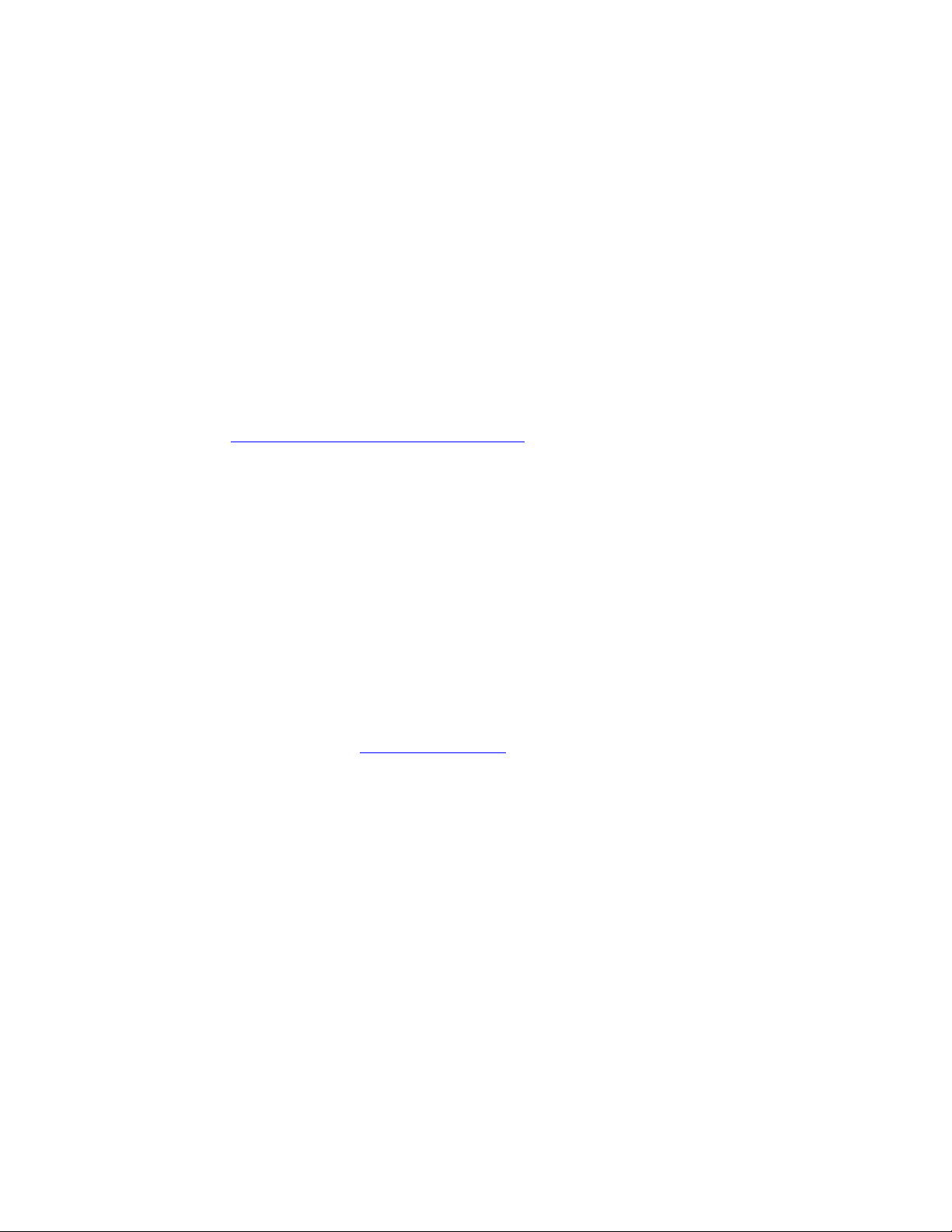
Commande de consommables
Quand faut-il commander des consommables ?
Le panneau de commande affiche un avertissement lorsque le consommable arrive en fin de
vie. Vérifiez que vous disposez de consommables de remplacement. Il est important de
commander ces consommables dès la première apparition des messages pour éviter toute
interruption d’impression. Lorsque le consommable doit être remplacé, le panneau de
commande affiche un message d'erreur.
Pour connaître l'état en cours des consommables de l'imprimante, imprimez la page Utilisation
des consommables :
1. Sur le panneau de commande, sélectionnez Informations et appuyez sur le bouton OK.
2. Sélectionnez Info consommables et appuyez sur le bouton OK.
3. Sélectionnez Page Utilisation des consommables.
Pour commander des consommables, contactez votre revendeur local ou rendez-vous sur le
site Web www.xerox.com/office/6300_6350supplies
Attention : L'utilisation de consommables autres que ceux de marque Xerox n'est pas
recommmandée. Le contrat de maintenance, la garantie et la garantie de satisfaction totale
Xerox ne couvrent pas les dommages, le mauvais fonctionnement ou les réductions de
performances consécutifs à l'utilisation de consommables autres que ceux de marque
Xerox ou encore à l'utilisation de consommables Xerox non spécifiés pour l'usage de cette
imprimante. La garantie de satisfaction totale est disponible au Etats-Unis et au Canada.
La couverture peut varier dans les autres pays ; pour plus d'informations, veuillez contacter
votre représentant local.
.
Recyclage des consommables
Pour plus d’informations sur les programmes de recyclage des consommables Xerox,
rendez-vous sur le site Web www.xerox.com/gwa
.
Imprimante laser couleur Phaser® 6300/6350
5-6
Page 92

Demande d'un kit de maintenance
Demande d'un kit de maintenance
Vous devez vous munir d'un kit de maintenance longue durée dès lors que l'imprimante
franchit la barre des 300 000 pages d'impression. Ce kit de maintenance contient les
éléments suivants :
■ Révélateurs (jaune, magenta, cyan et noir)
■ Kit de rouleau d’entraînement
■ Rouleau de calage
Lorsque vous recevez un message d'avertissement, contactez Xerox. Pour connaître
les numéros de téléphone du support clientèle, reportez-vous à la fiche d'information livrée
avec l'imprimante ou visitez le site Web www.xerox.com/office/contacts
.
Imprimante laser couleur Phaser® 6300/6350
5-7
Page 93

Déplacement et remballage de l’imprimante
Déplacement et remballage de l’imprimante
Cette section aborde les points suivants :
■ Précautions à prendre lors du déplacement de l’imprimante à la page 5-8
■ Déplacement de l’imprimante dans un même bureau à la page 5-8
■ Préparation de l’imprimante en vue d’un transport à la page 5-8
Voir aussi :
Sécurité de l’utilisateur à la page A-1
Précautions à prendre lors du déplacement de l’imprimante
Pour connaître les précautions à prendre et les instructions liées au déplacement de
l'imprimante, reportez-vous à l'annexe Sécurité de l’utilisateur de ce guide.
Déplacement de l’imprimante dans un même bureau
L’imprimante peut être déplacée en toute sécurité au sein d’un même bureau à condition
qu’elle ne soit ni inclinée ni renversée et que le déplacement s’effectue avec précaution sur une
surface lisse. Evitez les mouvements brusques pouvant endommager l’imprimante, tels que le
franchissement rapide et forcé d’un seuil de porte surélevé ou la traversée d’un parking.
Préparation de l’imprimante en vue d’un transport
Emballez l'imprimante en utilisant les éléments et les cartons d'emballage d'origine ou
un kit d'emballage Xerox. Des instructions complémentaires sur l'emballage du système
sont fournies avec le kit d'emballage. Si vous ne disposez pas de la totalité des éléments
d'emballage ou si vous ne parvenez pas à emballer le système, contactez votre technicien
de maintenance Xerox local.
Attention : Ne retirez pas les cartouches de toner de l'imprimante. Maintenez-les verrouillées
dans leur position de fonctionnement normal.
Imprimante laser couleur Phaser® 6300/6350
5-8
Page 94

Dépannage
Ce chapitre contient les sections suivantes :
■ Elimination des bourrages de papier à la page 6-2
■ Pour obtenir de l'aide à la page 6-12
Voir aussi :
Didacticiels vidéo sur le dépannage sur le site Web
www.xerox.com/office/6300_6350support
Imprimante laser couleur Phaser® 6300/6350
6-1
Page 95

Elimination des bourrages de papier
Elimination des bourrages de papier
Cette section aborde les points suivants :
■ Prévention des bourrages à la page 6-2
■ Défaut d'alimentation dans le bac 1 (MPT) à la page 6-2
■ Défaut d'alimentation dans les bacs 2 à 5 à la page 6-4
■ Bourrage dans le fuser à la page 6-7
■ Bourrage dans l'unité recto-verso à la page 6-9
■ Bourrage au niveau du rouleau de calage à la page 6-10
Voir aussi :
Sécurité de l’utilisateur à la page A-1
Prévention des bourrages
Pour diminuer la fréquence des bourrages de papier, suivez les consignes et instructions
du chapitre Notions fondamentales sur l'impression de ce guide. Vous y trouverez des
informations sur le papier et les supports pris en charge, des instructions d'utilisation et de
chargement du papier dans les bacs.
Défaut d'alimentation dans le bac 1 (MPT)
Pour éliminer le bourrage :
1. Retirez le papier coincé du bac 1 (MPT).
6300-013
Imprimante laser couleur Phaser® 6300/6350
6-2
Page 96

Elimination des bourrages de papier
2. Poussez le loquet à l’avant de l’imprimante pour ouvrir le capot avant A.
6300-066
3. Retirez le papier coincé.
4. Fermez le capot avant A.
6300-016
6300-064
Imprimante laser couleur Phaser® 6300/6350
6-3
Page 97

Elimination des bourrages de papier
5. Chargez le papier spécifié dans le bac 1 (MPT).
■ Vérifiez que le papier est propre et que les feuilles ne présentent pas d’adhérence
entre elles.
■ Ne chargez pas de papier au-dessus de la ligne de remplissage.
■ Réglez les guides papier en fonction du format de papier.
MAX
6300-008
Défaut d'alimentation dans les bacs 2 à 5
Pour éliminer le bourrage :
1. Sortez complètement de l'imprimante le bac spécifié sur le panneau de commande.
6300-113
2. Retirez le papier froissé du bac.
6300-014
Imprimante laser couleur Phaser® 6300/6350
6-4
Page 98

Elimination des bourrages de papier
3. Vérifiez que le papier est chargé correctement dans le bac, sous la ligne de remplissage.
Réglez les guides papier en fonction du format de papier.
6300-105
4. Dégagez le papier coincé à l’intérieur de la fente du bac de l’imprimante. Veillez à retirer
tous les morceaux de papier.
6300-015
5. Insérez le bac dans la fente de bac et poussez-le à fond dans l’imprimante.
6300-036
Imprimante laser couleur Phaser® 6300/6350
6-5
Page 99

Elimination des bourrages de papier
6. Poussez le loquet à l’avant de l’imprimante pour ouvrir le capot avant A.
6300-066
7. Retirez le papier coincé.
8. Fermez le capot avant A.
6300-016
6300-064
Imprimante laser couleur Phaser® 6300/6350
6-6
Page 100

Elimination des bourrages de papier
Bourrage dans le fuser
Pour éliminer le bourrage :
1. Utilisez le bouton du côté droit de l'imprimante pour ouvrir le capot avant B.
6300-039
2. Relevez les deux leviers verts aux deux extrémités du fuser.
Avertissement : Le fuser est brûlant. Pour éviter les brûlures, ne touchez pas sa
partie noire.
6300-061
Imprimante laser couleur Phaser® 6300/6350
6-7
